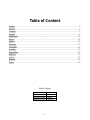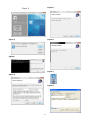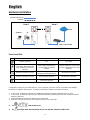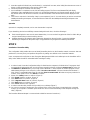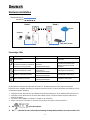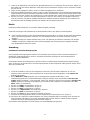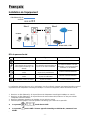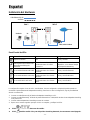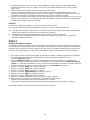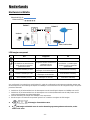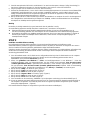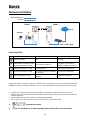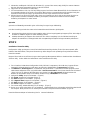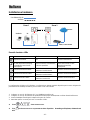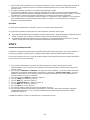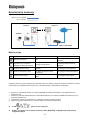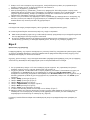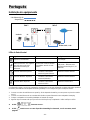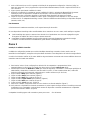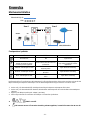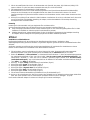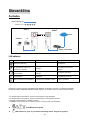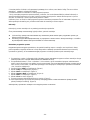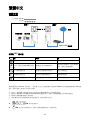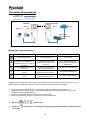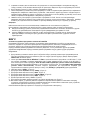LevelOne PLI-3411 Quick Installation Manual
- Categorie
- PowerLine netwerkadapters
- Type
- Quick Installation Manual

LevelOne
PLI-3411
200Mbps Powerline Wireless Access Point
Quick Installation Guide
English
Português
Deutsch
Svenska
Français
Slovenščina
Español
繁體中文
Nederlands
한국어
Dansk
Русский
Italiano
Polish
Ελληνικά

- 1 -
Table of Content
English ....................................................................................................................................... - 3 -
Deutsch ...................................................................................................................................... - 5 -
Français ..................................................................................................................................... - 7 -
Español ...................................................................................................................................... - 9 -
Nederlands ............................................................................................................................... - 11 -
Dansk ....................................................................................................................................... - 13 -
Italiano ..................................................................................................................................... - 15 -
Ελληνικά ................................................................................................................................... - 17 -
Português ................................................................................................................................. - 19 -
Svenska ................................................................................................................................... - 21 -
Slovenščina .............................................................................................................................. - 23 -
繁體中文 ................................................................................................................................... - 25 -
한국어 ...................................................................................................................................... - 27 -
Русский .................................................................................................................................... - 29 -
Polish ....................................................................................................................................... - 31 -
Default Settings
IP Address
192.168.1.1
Password
admin
Wireless Mode
Enable
Wireless SSID
LevelOne

- 2 -
(Figure 1)
(Figure 2)
(Figure3)
(Figure 4)
(Figure 5)
(Figure 6)
(Figure 7)
(Figure 8)

- 3 -
English
Hardware Installation
Front Panel LEDs
On Flash Off
Normal Operation NA No Power
The Powerline network is active.
This means that at least one
other HomePlug Device was
detected.
Data is being transmitted or
received via the Powerline
network.
Powerline network is not available
- no other HomePlug devices were
detected.
Ethernet connection is active
Data is being transmitted or
received via the Ethernet Port.
No Ethernet connection
Wireless connection is active
Data is being transmitted or
received via the Wireless.
No Wireless connection
WPS connection is active
Data is being transmitted or
received via the WPS
No WPS connection
Configuration requires the use of Windows PC. Once configured, any device may be connected to the 200Mbps
HomePlug AV Adapter's Ethernet port. To perform configuration, follow the procedures list below.
1. Connect a RJ-45 Ethernet cable from the 200Mbps HomePlug AV Adapter's Ethernet port to your PC.
2. Connect a RJ-45 Ethernet cable from your xDSL/Cable Modem's Ethernet port to the other Powerline Ethernet
Adapter's LAN Ports.
3. Plug the200Mbps HomePlug AV Adapter into a power outlet.
4. Wait a few seconds for start-up to be completed, and then check the LEDs.
The
LED should be ON.
The
LED will be ON if other HomePlug devices are detected, otherwise it will be OFF.
Ethernet Cable (RJ-45)
Powerline
Room 1
Room 2
ADSL / Cable Modem
PC
Notebook
Internet

- 4 -
5. Insert the supplied CD-ROM into your Windows PC, and wait for it to start, select “Utility”from the autorun screen. If
it does not start automatically, locate and run SETUP.EXE
6. Follow the prompts to install the PLI-3411 utility.
7. Once installation is completed, run the PLI-3411 utility program. The first screen (NetworkTab) will display
information of the compatible devices found, such as their MAC Addresses and current transfer speeds. Choose
the desired device from the Device Selection, and the information of the selected device will be displayed in the
table.
8. Click Close to exit the PLI-3411 utility. Setup is now complete. If your PC is not the device you wish to use with the
200Mbps HomePlug AV Adapter, connect the Ethernet cable from the 200Mbps HomePlug AV Adapter to the
desired device
Operation
Operation is completely automatic, and no user intervention is required.
If your HomePlug devices have difficulty communicating with each other, check the following:6
Each HomePlug device must use the same Network Key. You can use the Encryption tab of the PLI-3411 utility to
assign a Network Key to other HomePlug devices.
200Mbps HomePlug AV Adapter works better when plugged into the wall socket. Connect the 200Mbps
HomePlug AV Adapter into the power strip or surge protectors may degrade the network performance.
STEP 2
Installation of Powerline Utility
The Configuration Utility enables the users to identify HomePlug devices on the Powerline network, measures data rate
performance, ensures privacy and performs diagnostics by setting user defined secure Powerline networks.
Users are requested to verify that no other Encryption Management Utilities are installed prior to the installation of this
utility. Other utilities should be uninstalled before installing this utility.
1. In order to install, insert the Configuration Utility CD-ROM into the computer’s CD-ROM drive. The program shall
run automatically. Alternatively this can also be done manually by double clicking the autorun.exe file on the CD.
2. For Windows 7 / Vista User only, for Security reasons Windows 7 / Vista requires the installer program to have
administrator privileges so the new policy called " User Account Control " has been introduced in Windows 7 /
Vista. If UAC is enabled Windows pops up a window “User Account Control “Windows need your permission to
continue. User needs to click “Yes / Allow “to continue.
3. Please click “Utility” button to continue. (Figure 1)
4. Click “Setup” button to continue. (Figure 2)
5. Click “Next” button to continue. (Figure 3)
6. Click “I Agree & Next” button to continue. (Figure 4)
7. Click “Next” button to continue. (Figure 5)
8. Click “Close” button to exit. (Figure 6)
9. In order to start the utility, double-click the utility icon on desktop.(Figure 7)
10. You can see your device working well. The top panel of the screen shot shows a Homeplug device connected
locally to your computer. The bottom panel shows one device connected remotely to the computer running the
utility. .(Figure 8)
The Powerline Ethernet Adapter is connected and suitable for Internet Connections.)

- 5 -
Deutsch
Hardware Installation
Frontseitige LEDs
ON Blinkend OFF
betriebsbereit n.v. kein Strom
Das Powerline Netzwerk ist aktiv.
Es wurde zumindest ein weiteres
HomePlug Gerät gefunden.
Daten werden im Powerline
Netzwerk
empfangen/übertragen.
Das Powerline Netzwerk ist nicht
erreichbar. Es werden keine
weiteren HomePlug Geräte
gefunden.
Ethernetverbindung ist aktiv.
Daten werden über den
Ethernet-Port
empfangen/übertragen.
keine Ethernet verbindung
Wireless verbindung ist aktiv.
Daten werden über den Wireless
empfangen/übertragen.
keine Wireless verbindung
WPS verbindung ist aktiv.
Daten werden über den WPS
empfangen/übertragen.
keine WPS verbindung
Die Konfiguration erfordert einen Windows-basierten PC. Einmalig konfiguriert, kann jedes Gerät mit dem
Ethernet-Port des 200Mbps HomePlug AV Adapter verbunden werden. Um die Konfiguration durchzuführen, folgen
Sie bitte der folgenden Anleitung.
1. Verbinden Sie den Ethernet-Port des 200Mbps HomePlug AV Adapter per RJ-45 Ethernet-Kabel mit Ihrem PC.
2. Verbinden Sie den Ethernet-Port des xDSL/Kabel-Modem per RJ-45 Ethernet-Kabel mit dem LAN-Port des
Powerline Adapters.
3. Stecken Sie den 200Mbps HomePlug AV Adapter in die Steckdose.
4. Warten Sie ein paar Sekunden, bis der Start-Up beendet ist und prüfen Sie dann die LED’s.
Die
LED sollte ON sein.
Die
LED wird ON sein, wenn andere HomePlug Geräte gefunden wurden, ansonsten ist diese OFF.
Ethernet Kabel (RJ-45)
Stromleitung
Raum 1
Raum 2
ADSL/Kabel Modem
PC
Notebook
Internet

- 6 -
5. Legen Sie die mitgelieferte CD-ROM in Ihren Windows-basierten PC ein und warten Sie auf den Start, wählen Sie
dann “Utility” auf dem Autorun-Bildschirm. Sollte der Start nicht automatisch erfolgen, suchen und starten Sie bitte
das SETUP.EXE.
6. Folgen Sie den jeweiligen Schritten, um das PLI-3411 Dienstprogramm zu installieren.
7. Sobald die Installation komplett ist, starten Sie das PLI-3411 Dienstprogramm. Der erste Bildschirm (NetworkTab)
zeigt Informationen über die gefundenen kompatiblen Geräte, wie deren MAC-Adressen und aktuelle Transferraten.
Wählen Sie eines der Geräte in der Geräteliste aus und die Information des Gerätes wird in der Tabelle angezeigt.
8. Drücken Sie “Close” um das PLI-3411 Dienstprogramm zu verlassen. Das Setup ist nun komplett. Sollte Ihr PC
nicht das Gerät sein, mit dem der 200Mbps HomePlug AV Adapter zusammen genutzt wird, dann verbinden Sie
das Ethernet-Kabel des 200Mbps HomePlug AV Adapter mit dem gewünschten Gerät.
Betrieb
Der Betrieb verläuft automatisch, es sind keine weiteren Eingriffe notwendig.
Sollten die HomePlug Geräte Probleme mit der Kommunikation haben, dann prüfen Sie bitte folgendes:
Jedes HomePlug Gerät muss den gleichen Netzwerkschlüssel benutzen. Sie können die Verschlüsselungstabelle
des PLI-3411 Dienstprogramms verwenden, um einen Netzwerkschlüssel für andere HomePlug Geräte zu
vergeben.
200Mbps HomePlug AV Adapter arbeiten besser, wenn Sie direkt mit der Steckdose verbunden sind. Wird der
200Mbps HomePlug AV Adapter mit einem Verlängerungskabel oder Überspannungsschutzgerät verbunden,
kann die Netzwerk-Performance sinken.
Anwendung
Installation des Powerline Dienstprogramm
Das Konfigurations-Dienstprogramm erlaubt es dem Anwender die HomePlug Geräte im Powerline-Netzwerk zu
identifizieren, Datentransferraten zu messen, unterstützt Privatsphäre und Diagnose durch kundenspezifisch
gesicherte Powerline-Netzwerke.
Die Anwender werden darauf hingewiesen, daß kein anderes Verschlüsselungs-Management-Programm vorliegen
sollte, sondern nur das aktuelle des PLI-3411 Dienstprogrammes. Andere Programme sollten gelöscht werden, bevor
dieses hier installiert wird.
1. Im Fall der Installation, legen Sie die Konfigurations-CD-ROM in das CD-ROM Laufwerk des PC ein. Das
Programm sollte automatisch starten. Alternativ kann ein manueller Start per Doppelklick auf die autorun.exe
Datei der CD erfolgen.
2. Nur für Windows 7 / Vista Anwender: Aus Sicherheitsgründen erfordert das Windows 7 / Vista
Installationsprogramm das Sie über Administrator-Privilegien verfügen. Diese neue Richtlinie "User Account
Control" wurde in Windows 7 / Vista vorgestellt. Sofern UAC aktiviert ist, wird ein Pop-up-Fenster “User Account
Control“ geöffnet und benötigt eine Bestätigung zur Fortsetzung des Programms. Der Anwender sollte “Yes /
Allow” wählen, um fortzufahren.
3. Drücken Sie “Utility” um fortzufahren. (Figure 1)
4. Drücken Sie “Setup” um fortzufahren. (Figure 2)
5. Drücken Sie “Next” um fortzufahren. (Figure 3)
6. Drücken Sie “ I Agree & Next ” um fortzufahren. (Figure 4)
7. Drücken Sie “Next” um fortzufahren. (Figure 5)
8. Drücken Sie “Close” um das Programm zu beenden. (Figure 6)
9. Zum Start des Dienstprogramms führen Sie einen Dopplel-Klick auf das Utility-Icon aus. (Figure 7)
10. Sie können die Funktion der Geräte überprüfen. Das obere Anzeigefeld zeigt ein Homeplug Gerät, das lokal mit
ihrem Computer verbunden ist. Das untere Anzeigefeld zeigt ein Gerät, welches entfernt mit dem Computer
verbunden ist und per Dienstprogramm gesteuert wird. (Figure 8)
Der Powerline Ethernet Adapter ist für die Nutzung von Internetverbindungen geeignet.

- 7 -
Français
Installation de l'équipement
DEL du panneau frontal
Allumé Clignote Eteint
Fonctionnement normal Sans objet Pas d'alimentation
Le réseau Powerline est actif.
Cela veut dire qu'au moins un
autre appareil HomePlug a été
détecté.
Des données sont transmises ou
reçues via le réseau Powerline.
Le réseau Powerline n'est pas
disponible - aucun autre appareil
Powerline n'a été détecté.
La connexion à Ethernet est
active.
Des données sont transmises ou
reçues via le port Ethernet.
Aucune connexion Ethernet
La connexion à Wireless est
active.
Des données sont transmises ou
reçues via le Wireless.
Aucune connexion Wireless
La connexion à WPS est active.
Des données sont transmises ou
reçues via le WPS.
Aucune connexion WPS
La configuration doit être faite avec un PC et Windows. Une fois configuré, n'importe quel appareil peut être connecté
au port Ethernet de l'adaptateur HomePlug AV 200Mbps. Pour faire la configuration, utilisez la méthode suivante.
1. Branchez un câble Ethernet RJ-45 du port Ethernet de l'adaptateur HomePlug AV 200Mbps sur votre PC.
2. Branchez un câble Ethernet RJ-45 du port Ethernet de votre modem xDSL/Câble sur l'un des ports LAN de
l'adaptateur Ethernet Powerline.
3. Branchez l'adaptateur HomePlug AV 200Mbps sur une prise de courant.
4. Patientez pendant quelques secondes pendant le démarrage, puis vérifiez les voyants DEL.
Le voyant DEL
devrait être ALLUMÉ.
Le voyant DEL
sera ALLUMÉ si d'autres appareils HomePlug ont été détectés, autrement il sera
ETEINT.
.
Câble Ethernet (RJ-45)
Powerline
Pièce 1
Pièce 2
Modem ADSL / Câble
PC
Ordinate
Internet

- 8 -
5. Insérez le CD-ROM fourni dans votre PC avec Windows, et attendez jusqu'à ce qu'il démarre, sélectionnez "Utility
(Utilitaire)" dans le menu qui apparaît automatiquement. Si le disque ne démarre pas automatiquement, trouvez et
exécutez le fichier SETUP.EXE
6. Suivez les instructions pour installer l'utilitaire PLI-3411.
7. Lorsque l'installation est terminée, lancez l'utilitaire PLI-3411. Le premier écran (NetworkTab (onglet Réseau))
affichera les informations des appareils compatibles détectés, comme les adressses MAC et les vitesses actuelles
de transfert. Choisissez l'appareil désiré dans la section Sélection de l'appareil, puis les informations de l'appareil
sélectionnés s'afficheront dans le tableau.
8. Cliquez sur Fermer pour quitter l'utilitaire PLI-3150. La configuration est terminée. Si votre PC n'est pas l'appareil
que vous voulez utiliser avec l'adaptateur HomePlug AV 200Mbps, branchez le câble Ethernet de l'adaptateur
HomePlug AV 200Mbps sur l'appareil désiré.
Opération
L'opération est automatique, et vous n'avez pas besoin de faire quoi que ce soit.
Si vos appareils HomePlug n'arrivent pas à communiquer l'un avec l'autre, vérifiez ce qui suit :6
Chaque appareil HomePlug doit utiliser la même Clé de réseau. Vous pouvez utiliser l'onglet Cryptage de
l'utilitaire PLI-3411 pour assigner une Clé de réseau aux autres appareils HomePlug.
L'adaptateur HomePlug AV 200Mbps fonctionne mieux lorsqu'il est branché sur une prise de courant. Le
branchement de l'adaptateur HomePlug AV 200Mbps sur une rallonge électrique ou un protecteur de surtension
peut réduire les performances du réseau.
ETAPE 2
Installation de l'utilitaire Powerline
L’utilitaire de configuration permet aux utilisateurs de détecter des appareils HomePlug sur le réseau Powerline, de
vérifier les vitesses de transfert de données, d’améliorer la sécurité et d’effectuer des diagnostiques en configurant des
réseaux Powerline définis par l'utilisateur.
Les utilisateurs devront vérifier qu'aucun autre utilitaire de gestion de cryptage n'est installé avant d'installer cet utilitaire.
Les autres utilitaires doivent être désinstallés avant d'utiliser cet utilitaire.
1. Insérez le CD-ROM de l'Utilitaire de configuration dans le lecteur de CD-ROM de votre ordinateur pour installer. Le
programme démarrera automatiquement. Si ce n'est pas le cas, vous pouvez le lancer manuellement en
double-cliquant sur le fichier autorun.exe sur le CD.
2. Pour les Utilisateurs de Windows 7 / Vista uniquement, pour des raisons de sécurité, Windows 7 / Vista vous
demandera d'avoir les droits d'administrateur pour que la nouvelle politique appelée "User Account Control
(Contrôle de compte Utilisateur)" a été introduite dans Windows 7 / Vista. Si UAC est activée, Windows affichera
une fenêtre “User Account Control (Contrôle de compte Utilisateur)“, Windows a besoin de votre permission
pour continuer. Vous devez cliquer sur “Yes / Allow (Oui / Permettre)“ pour continuer.
3. Veuillez cliquer sur le bouton “Utility ” pour continuer. (figure 1)
4. Cliquez sur le bouton “Setup” pour continuer. (figure 2)
5. Cliquez sur le bouton “Next” pour continuer. (figure 3)
6. Cliquez sur le bouton “I Agree & Next” pour continuer. (figure 4)
7. Cliquez sur le bouton “Next ” pour continuer. (figure 5)
8. Cliquez sur le bouton “Close” pour quitter. (figure 6)
9. Pour lancer l'utilitaire, double-cliquez sur l'icône de l'utilitaire sur le bureau. (figure 7)
10. Vous pouvez voir votre appareil fonctionne bien. Le panneau supérieur de la capture d'écran montre un dispositif
Homeplug connecté localement à votre ordinateur. Le panneau du bas montre un dispositif connecté à distance à
l'ordinateur exécutant l'utilitaire. . (figure 8)
L'adaptateur Powerline Ethernet est branché et approprié pour les connexions à Internet

- 9 -
Español
Instalación del Hardware
Panel Frontal de LEDs
Encendido Intermitente Apagado
Operación Normal NA No hay corriente
La red PowerLine está activa.
Esto significa que al menos otro
dispositivo HomePlug fue
detectado.
Se están transmitiendo o
recibiendo datos vía la Red
PowerLine.
La red PowerLine no está
disponible – no se detectó ningún
otro dispositivo HomePlug.
La conexión Ethernet está activa
Se están transmitiendo o
recibiendo datos vía el Puerto
Ethernet.
No hay conexión Ethernet.
La conexión Wireless está activa
Se están transmitiendo o
recibiendo datos vía el Puerto
Wireless.
No hay conexión Wireless.
La conexión WPS está activa
Se están transmitiendo o
recibiendo datos vía el Puerto
WPS.
No hay conexión WPS.
Lo configuración requiere el uso de un PC con Windows. Una vez configurada, cualquier dispositivo puede ser
conectado al puerto Ethernet del Adaptador HomePlug. Para llevar a cabo la configuración, siga el procedimiento
descrito a continuación.
1. Conecte un cable Ethernet RJ-45 desde el Adaptador HomePlug a su PC.
2. Conecte un cable Ethernet RJ-45 desde el puerto Ethernet de su Cable/xDSL Modem al otro Adaptador HomePlug
en el puerto LAN
3. Conecte ambos Adaptadores HomePlug a tomas de corriente.
4. Espere unos cuantos segundos para que el inicio se complete, y verifique los LEDs.
El LED
dene estar Encendido.
El LED
estará Encendido si hay otro dispositivo HomePlug detectado, de otra manera estará Apagado.
Cable Ethernet (RJ-45)
Powerline
Sala 1
Sala 2
Cable / ADSL Modem
PC
Notebook
Internet

- 10 -
5. Inserte el CD-ROM que viene en la caja a su PC con Windows, y espere que se inicie automáticamente el
programa de Instalación; seleccione “Utility”. Si no se inicia el programa automáticamente, localice y ejecute
SETUP.EXE.
6. Instale el Utilitario del PLI-3411, siguiendo las instrucciones paso a paso.
7. Cuando se complete la instalación, abra el Utilitario PLI-3411. La primera pantalla (NetworkTab) mostrará
información de dispositivos encontrados, como sus direcciones MAC y velocidades de transferencia. Seleccione
los dispositivos deseados; la información del dispositivo seleccionado se mostrará en la tabla.
8. Haga clic en Cerrar para salir del Utilitario del PLI-3411. El programa de instalación ha finalizado. Si su PC no es el
dispositivo que desea utilizar con el adaptador HomePlug AV 200 Mbps, conecte el cable Ethernet del adaptador
HomePlug AV 200 Mbps al dispositivo deseado.
Operación
La operación es totalmente automática y sin intervención del usuario necesaria.
Si los dispositivos HomePlug tienen dificultades para comunicarse entre sí, comprobarlo siguiente:
Cada dispositivo HomePlug deben utilizar la misma clave de red. Puede utilizar la ficha Cifrado del Utilitario del
PLI-3411 para asignar una clave de red a otros dispositivos HomePlug.
El Adaptador HomePlug AV 200 Mbps funciona mejor cuando se conecta a la toma de
corriente. Conecte el adaptador HomePlug AV 200 Mbps en Cortapicos o Reguladores de Voltaje puede
degradar el rendimiento de la red.
PASO 2
Instalación del Utilitario Powerline
La utilidad de configuración permite a los usuarios identificar los dispositivos HomePlug Powerline en la red, mide la
velocidad de datos, garantiza la privacidad y realiza diagnósticos definidos por el usuario mediante el establecimiento
de redes seguras Powerline.Los usuarios deben verificar que ningún otro Utilitario de Administración de Encriptación
se instalan antes de la instalación de esta utilidad. Otros utilitarios deben ser desinstalados antes de instalar este.
1. Para instalar, inserte el CD-ROM que contiene el programa para instalar el utilitario. El programa se ejecutará de
forma automática. Alternativamente, también puede hacerse manualmente haciendo doble clic en
el archivo autorun.exe del CD.
2. Sólo Para Windows 7 / Vista , por razones de seguridad de estos sistemas Operativos, se requiere tener
Privilegios de Administración para la instalación del programa. La nueva política llamada "Control de Cuenta de
Usuario" se ha introducido en Windows 7 /Vista; si esta política está habilitada, aparecerá una ventana emergente
solicitando permiso para continuar, el usuario debe hacer clic en "Sí /Permitir" para continuar.
3. Haga clic en el botón “Utility” para continuar. (Figure 1)
4. Haga clic en el botón “Setup” para continuar. (Figure 2)
5. Haga clic en el botón “Next” para continuar. (Figure 3)
6. Haga clic en el botón “I Agree & Next” para continuar. (Figure 4)
7. Haga clic en el botón “Next” para continuar. (Figure 5)
8. Haga clic en el botón “Close” para terminar. (Figure 6)
9. Para iniciar el Utilitario, haga doble clic en el ícono de su escritorio. (Figure 7)
10. Usted puede ver el dispositivo funcionando bien. El panel superior de la pantalla
muestra un dispositivo HomePlug conectado localmente al PC. El panel
inferior muestra un dispositivo conectado de forma remota al equipo que ejecuta el Utilitario. . (Figure 8)
El Adaptador Powerline está conectado y listo para las conexiones a Internet.

- 11 -
Nederlands
Hardware-installatie
LED-lampjes voorpaneel
Aan Knipperen Uit
Normale werking NVT Geen stroom
Het elektriciteitsnetwerk is actief.
Dit betekent dat tenminste één
ander HomePlug-apparaat
gedetecteerd werd.
Gegevens worden verzonden of
ontvangen via het
elektriciteitsnetwerk.
Het elektriciteitsnetwerk is niet
beschikbaar - er werden geen
andere HomePlug-apparaten
gedetecteerd.
Ethernet verbinding is actief
Gegevens worden verzonden of
ontvangen via de ethernetpoort.
Geen Ethernet verbinding
Wireless verbinding is actief
Gegevens worden verzonden of
ontvangen via de Wireless.
Geen Wireless verbinding
WPS verbinding is actief
Gegevens worden verzonden of
ontvangen via de WPS.
Geen WPS verbinding
Voor configuratie is het gebruik van een Windows PC nodig. Na configuratie kan elk apparaat verbonden worden met
de ethernetpoort van de HomePlug AV-adapter van 200Mbps. Voor het uitvoeren van de configuratie volgt u de lijst met
procedures hieronder.
1. Verbind een RJ-45-ethernetkabel van de ethernetpoort van de HomePlug AV-adapter van 200Mbps met uw PC
2. Verbind een RJ-45-ethernetkabel van de ethernetpoort van uw xDSL/kabelmodem met de LAN-poorten van de
andere ethernetadapter met elektriciteitsleiding.
3. Steek de HomePlug AV-adapter van 200Mbps in een stopcontact.
4. Wacht een paar seconden tot het opstarten gereed is en controleer vervolgens de LED-lampjes.
De
LED-lampjes dienen AAN te staan.
De
LED-lampjes zullen AAN staan als andere HomePlug-apparaten gedetecteerd worden, anders
zullen ze UIT staan.
Ethernetkabel (RJ-45)
Elektriciteitsleiding
Ruimte 1
Ruimte 2
ADSL / kabel-modem
PC
Notebook
Internet

- 12 -
5. Steek de meegeleverde CD-ROM in uw Windows PC en wacht tot het opstart, selecteer "Utility (Voorziening)" in
het scherm automatisch uitvoeren. Als het niet automatisch start, zoekt en voert u SETUP.EXE uit
6. Volg de prompts voor het installeren van de PLI-3411-voorziening.
7. Wanneer de installatie klaar is, voert u het PLI-3411-voorzieningenprogramma uit. Het eerste scherm (NetworkTab
(netwerktab)) geeft informatie weer van de gevonden compatibele apparaten, zoals hun MAC-adressen en de
huidige overdrachtsnelheid. Kies het gewenste apparaat in de selectie van apparaten en de informatie van het
geselecteerde apparaat wordt weergegeven in de tabel.
8. Klik op Sluiten om de PLI-3411-voorziening te verlaten. De installatie is nu compleet. Als uw PC niet het apparaat is
dat u wilt gebruiken met de HomePlug AV-adapter van 200Mbps, verbind u de ethernetkabel van de HomePlug
AV-adapter van 200Mbps met het gewenste apparaat.
Werking
De werking is volledig automatisch en geen interventie door de gebruiker is nodig.
Als uw HomePlug-apparaten moeilijk met elkaar communiceren, controleert u het volgende:6
Elk HomePlug-apparaat moet dezelfde netwerksleutel gebruiken. U kunt het coderingstabblad van de
PLI-3411-voorziening gebruiken voor het toewijzen van een netwerksleutel aan andere HomePlug-apparaten.
De HomePlug AV-adapter van 200Mbps werkt beter wanneer deze in een stopcontact gestoken is. Verbind de
HomePlug AV-adapter van 200Mbps met de stekkerdoos, anders kunnen overspanningbeveiligingen de
netwerkprestatie verlagen.
STAP 2
Installatie van elektriciteitsvoorziening
De configuratievoorziening stelt de gebruikers in staat om HomePlug-apparaten te identificeren op het
elektriciteitsnetwerk, prestatie van gegevenssnelheid te meten, de privacy te verzekeren en diagnoses uit te voeren
door het instellen van door de gebruiker gedefinieerde veilige elektriciteitsnetwerken.
Gebruikers worden gevraagd om te controleren dat geen andere voorzieningen van coderingsbeheer geïnstalleerd zijn
voordat deze voorziening geïnstalleerd wordt. Andere voorzieningen dienen verwijderd te worden voordat deze
voorziening geïnstalleerd wordt.
1. Voor de installatie steekt u de CD-ROM van de configuratievoorziening in het CD-ROM-station van de computer.
Het programma wordt automatisch uitgevoerd. Anders kan dit ook handmatig gedaan worden door te
dubbelklikken op het bestand autorun.exe op de CD.
2. Alleen voor gebruikers van Windows 7 / Vista, om beveiligingsredenen is voor Windows 7 / Vista het
installatieprogramma nodig voor beheerderrechten, dus het nieuwe beleid genaamd “User Account Control
(Controle gebruikersaccount)" is geïntroduceerd in Windows 7 / Vista. Als UAC ingeschakeld is, geeft Windows
een pop-upvenster "User Account Control (Controle gebruikersaccount)” Windows heeft uw toestemming
nodig om verder te gaan. De gebruiker moet klikken op “Yes / Allow (Ja / Toestaan)” om verder te gaan.
3. Klik op de knop “Utility ” om verder te gaan. (Figure 1)
4. Klik op de knop “Setup” om verder te gaan. (Figure 2)
5. Klik op de knop “Next” om verder te gaan. (Figure 3)
6. Klik op de knop “I Agree & Next” om verder te gaan. (Figure 4)
7. Klik op de knop “Next” om verder te gaan. (Figure 5)
8. Klik op de knop “Close” om af te sluiten. (Figure 6)
9. Voor het starten van de voorziening, dubbelklikt u op het pictogram voorziening op het bureaublad(Figure 7)
10. U kunt uw apparaat goed werkt. Het bovenste paneel van de screenshot geeft een Homeplug apparaat lokaal op
uw computer is aangesloten. Het onderste paneel toont een apparaat op afstand aangesloten op de computer
waarop het hulpprogramma. . (Figuur 8)
De Powerline Ethernet-adapter is aangesloten en geschikt voor Internet-verbindingen.)

- 13 -
Dansk
Hardware Installation
Front Panel LEDs
On Flash Off
Normal Operation NA No Power
Powerline netværket er aktivt.
Dette betyder at mindst en anden
powerline adapter blev fundet.
Data bliver sendt eller modtaget
via Powerline netværket.
Powerline netværk er ikke
tilgængeligt – ingen anden
powerline adapter blev fundet.
Ethernet forbindelsen er aktiv.
Data bliver sendt eller modtaget
via ethernet Port.
Ingen Ethernet forbindelse
Wireless forbindelsen er aktiv.
Data bliver sendt eller modtaget
via Wireless.
Ingen Wireless forbindelse
WPS forbindelsen er aktiv.
Data bliver sendt eller modtaget
via WPS.
Ingen WPS forbindelse
Konfiguration kræver brug af en Windows PC. Når først der er konfigureret kan enhver enhed forbindes til denne
200Mbps HomePlug AV Adapter's Ethernet port. For at udføre konfiguration følg nedenstående procedure liste.
1. Forbind et RJ-45 Ethernet kabel fra denne 200Mbps HomePlug AV Adapter's Ethernet port til din PC.
2. Forbind et RJ-45 Ethernet kabel fra dit xDSL/kabel Modem's Ethernet port til den anden Powerline Ethernet
Adapter's LAN Port.
3. Indsæt 200Mbps HomePlug AV Adapter I et strømudtag/stikkontakt.
4. Vent nogle få sekunder for start op procedure til at blive klar, og tjek derefter LEDs.
LED skulle være tændt.
LED vil være tændt hvis en anden HomePlug enhed er fundet, ellers vil de være slukket.
Ethernet kabel (RJ-45)
Powerline
Room 1
Room 2
ADSL / Cable Modem
PC
Notebook
Internet

- 14 -
5. Indsæt den medfølgende CD-ROM I din Windows PC, og vent til den starter, vælg “Utility” fra autorun skærmen.
Hvis den ikke starter automatisk, lokaliser og kør SETUP.EXE
6. Følg trinene for at installere PLI-3411 utility.
7. Så snart installation er klar , kør PLI-3411 utility program. Den første skærm (NetworkTab) vil vise information om
de compatible enheder der er fundet, så som deres MAC adresser og nuværende transfer hastighed. Vælg den
ønskede enhed fra enheds valget, og informationen fra den valgte enhed vil blive vist i tabellen.
8. Klik luk/Close for at gå ud af PLI-3411 utility. Setup er nu komplet. Hvis din Pc ikke er den enhed du ønsker at
bruge sammen med denne 200Mbps HomePlug AV Adapter, forbind Ethernet kablet fra denne 200Mbps
HomePlug AV Adapter til en anden enhed.
Operation
Operation er fuldstændig automatisk og der er ikke brug for nogen bruger indblanding.
Hvis dine HomePlug enheder har svært ved at kommunikere med hinanden, tjek følgende:
Hver HomePlug enhed skal have same netværks nøgle. Du kan bruge krypterings knappen på PLI-3411 utility til
at tildele en netværks nøgle til en anden HomePlug enhed.
200Mbps HomePlug AV Adapter virker bedre når de er indsat I vægudtag. Hvis du forbinder HomePlug AV
Adaptere til strømskinner / forlænger kabler eller overspændings beskyttere forringes netværks performance.
STEP 2
Installation af Powerline Utility
Konfigurations Utility gør brugeren I stand til at indentifisere HomePlug enheder på det 220v strøm netværk, måle
kvalitet af data forbindelsen, sikre privat information og udføre diagnose ved opsætning af bruger defineret sikkert
Powerline netværk.
Brugerne bliver bedt om at verificere at ingen anden krypterings Management Utilities er installeret inden installationen
af denne utility. Andre utilities skal afinstalleres inden installation denne utility.
1. For at installere, indsæt denne konfigurations Utility CD-ROM i computeren’s CD-ROM drev. Program vill køre
automatisk. Alternativt dette kan også gøres manuelt ved at dobbelt klikke på autorun.exe fil på CDén.
2. For Windows 7 / Vista brugere kun, af sikkerheds årsager Windows 7 / Vista kræver installer program at have
administrator rettigheder så den nye politik kaldet " User Account Control " der er blevet introduceret I Windows 7
/ Vista. Hvis UAC er aktiveret I Windows pops op et vindue “User Account Control “Windows behøver din
tilladelse for at fortsætte. Bruger er nødt til her at klikke “Yes/ja / Allow/tillad “for at forsætte.
3. Venligst klik “Utility” knap for at fortsætte. . (Figure 1)
4. Klik “Setup” knappen for at fortsætte (Figure 2)
5. Klik “Next” knappen for at fortsætte. . (Figure 3)
6. Klik “I Agree & Next” knappen for at fortsætte. . (Figure 4)
7. Klik “Next” Knappen for at fortsætte. . (Figure 5)
8. Klik “Close” knappen for at lukke. . (Figure 6)
9. For at starte utility, dobbelt-klik utility icon på desktop. . (Figure 7)
10. Du kan nu se at din enhed virker ok. Top panellet på Skærm billedet viser en Homeplug enhed forbundet lokalt til
din computer. Bund panellet viser en enhed fjern forbundet til computeren kørende utilitien. (Figure 8)
Powerline Ethernet Adapter er forbundet og klar for Internet forbindelser.

- 15 -
Italiano
Installazione hardware
Pannello frontale a LEDs
On Flash Off
Operatività normale NA Nessuna alimentazione
Rete powerline attiva. Indica che
un altro dispositivo homeplug
compatibile è stato rilevato
nell’impianto.
Dati in ricezione, o trasmissione,
nella rete powerline.
Rete powerline non disponibile.
Non è stato rilevato un altro
dispositivo HomePlug
nell’impianto.
Connessione Ethernet attiva
Dati in ricezione, o trasmissione
attraverso la rete Ethernet.
Nessuna connessione Ethernet
Connessione Wireless attiva
Dati in ricezione, o trasmissione
attraverso la rete Wireless.
Nessuna connessione Wireless
Connessione WPS attiva
Dati in ricezione, o trasmissione
attraverso la rete WPS.
Nessuna connessione WPS
La configurazione richiede un PC Windows. A configurazione ultimata qualsiasi dispositivo potrà essere collegata alla
porta Ethernet del 200Mbps HomePlug AV.Procedere come sotto indicato
1. Collegare un cavo RJ-45 Ethernet al PC e al 200Mbps HomePlug AV.
2. Collegare un cavo RJ-45 Ethernet alla porta Ethernet del proprio modem/router e all’altro Powerline Ethernet.
3. Inserire i200Mbps HomePlug AV Adapter nelle prese di corrente.
4. Attendere qualche secondo per l’avvio e controllare i LEDs.
Il Led
deve essere acceso.
Il Led
dovrà essere accesso se presente un altro dispositivo HomePlug nell’impianto, altrimenti sarà
OFF.
Cavo Ethernet (RJ-45)
Powerline
Room 1
Room 2
ADSL / Cable Modem
PC
Notebook
Internet

- 16 -
5. Inserire il CD fornito in dotazione nel PC Windows e attenderne l’avvio e selezionare “Utility” dalla schermata di
auto avvio. Se la schermata non dovesse comparire automaticamente trovare e avviare il file SETUP.EXE
presente nel CD.
6. Procedere, seguendo le istruzioni, all’installazione dell’utility per PLI-3411.
7. A installazione completata avviare il programma di gestione di PLI-3411. La prima scheramata (NetworkTab)
mostra la presenza di altri dispositive compatibili nell’impianto con informazioni come il MAC Address e la velocità
di trasferimento. Selezionare il dispositivo desiderato per visualizzare le informazioni nella tabella.
8. Click su “close” per uscire dal software di utility PLI-3411. La configurazione è ora completata. Se il PC utilizzato
per la configurazione non è quello desiderato per l’utilizzo, scollegare il cavo di rete Ethernet e collegarlo al
dispositivo o computer desiderato.
Operatività
PLI-3411 opera completamente in autonomia, senza la necessità di interventi dell’utente.
Se si presentano problemi di comunicazione con altri dispositive, controllare quanto segue:
Tutti I dispositivi HomePlug devono utilizzare la stessa chiave di rete. E’ possibile utilizzare il software di gestione,
nel tab “encryption” per assegnare una diversa chiave di rete agli altri dispositivi HomePlug.
Gli adattatori HomePlug AV Adapter lavorano al meglio solo se colleggati direttamente alla presa di corrente.
L’utilizzo di multi prese o filtri possono degradare sensibilmente le prestazioni di rete.
STEP 2
Installazione dell’Utility Powerline
Il software di configurazione permette di poter identificare dispositivi HomePlug all’interno di una rete Powerline, di
misurarne le prestazioni, garantire privacy e effettuare delle diagnosi delle impostazioni definite dall’utente.
E’ neccessario verificare che non ci siano altri sistemi di gestione della criptazione precedenti a questa installazione.
Se presenti sarà neccesario disinstallarli.
1. Per procedure all’installazione, inserire il CD-ROM nel lettore del computer. Il programma si avvierà
automaticamente. In caso di mancato avvio automatico sarà possible avviarlo cliccando sul file “autorun.exe”
presente nel CD.
2. Per i soli utenti di Windows 7 / Vista User. Per ragioni di sicurezza Windows 7 / Vista necessitano di avviare il
programma con privilegi di amministratore, questa policy si chiama UAC "User Account Control ". Se UAC è
abilitato comparirà all’avio una schermata Popup che richiederà l’autorizzazione ad avviare il programma. Si
necessità pertanto di cliccare su “Permetti”.
3. Cliccare sul pulsante “Utility”per continuare. (Figure 1)
4. Cliccare “Setup” per continuare. (Figure 2)
5. Cliccare “Next” per continuare. (Figure 3)
6. Cliccare “I Agree & Next” per continuare. (Figure 4)
7. Cliccare “Next”” per continuare. (Figure 5)
8. Cliccare “Close” per uscire. (Figure 6)
9. Per avviare il software, doppio click sull’icone nel desktop. (Figure 7)
10. Ora è possible verificare il funzionamento del dispositivo.. Il pannello in alto mostra il dispositivo HomePlug
collegato direttamente al PC in uso. Il pannello sottostante mostra gli altri dispositivi HomePlug collegati
nelll’impianto. (Figure 8)
L’adattatore Powerline è connesso e utilizzabile per la connessione a interne

- 17 -
Ελληνικά
Εγκατάσταση συσκευής
Μπροστινή όψη
On Flash Off
Κανονική λειτουργία NA
Δεν υπάρχει τροφοδοσία
ρεύματος
Το δίκτυο είναι ενεργό. Αυτό
σημαίνει ότι έχει εντοπιστεί
τουλάχιστον άλλη μια συσκευή.
Μεταφορά δεδομένων σε
εξέλιξη. Ενεργό δίκτυο
Δεν υφίσταται δίκτυο – δεν
εντοπίστηκε άλλη HomePlug
συσκευή.
Σύνδεση δικτύου ενεργή
Μεταφορά δεδομένων μέσω
δικτύου
Δεν υπάρχει σύνδεση δικτύου
Σύνδεση ασύρματος ενεργή
Μεταφορά δεδομένων μέσω
ασύρματος
Δεν υπάρχει σύνδεση ασύρματος
Σύνδεση WPS ενεργή
Μεταφορά δεδομένων μέσω
WPS
Δεν υπάρχει σύνδεση WPS
Η ρύθμιση απαιτεί την χρήση υπολογιστή με Windows. Μετά την ρύθμιση μπορεί να συνδεθεί οποιαδήποτε συσκευή
στα HomePlug AV Adapter's Ethernet port. Για την παραμετροποίηση, ακολουθήστε τα παρακάτω.
1. Συνδέστε με ένα καλώδιο δικτύου την συσκευή 200Mbps HomePlug AV Adapter's στην θύρα δικτύου του
υπολογιστή σας.
2. Συνδέστε με ένα άλλο καλώδιο δικτύου το ADSL Modem/Router σε ένα δεύτερο 200Mbps HomePlug AV στην
αντίστοιχη θύρα δικτύου.
3. Τοποθετήστε τα Home Plug adapters στις επιθυμητές παροχές ρεύματος (πρίζες).
4. Περιμένετε μερικά δευτ/πτα και στην συνέχεια ελέγξτε την σωστή λειτουργία τους.
Το led
πρέπει να είναι αναμμένο.
Το led
θα ανάψει όταν εντοπίσει ένα δεύτερο δέκτη Home Plug, σε διαφορετική περίπτωση θα
παραμείνει σβηστό.
Καλώδιο Δικτύου (RJ-45)
Δίκτυο Ρεύματος
Δωμάτιο 1
Δωμάτιο 2
ADSL / Cable Modem
PC
Notebook
Internet

- 18 -
5. Εισάγετε το CD στον υπολογιστή σας και περιμένετε, επιλέξτε“Utility”από την οθόνη. Αν η εγκατάσταση δεν
ξεκινήσει, εντοπίστε στο CD, το αρχείο “SETUP.EXE” και εκτελέστε το.
6. Ακολουθήστε τα βήματα της εγκατάστασης.
7. Μετά την ολοκλήρωση της εγκατάστασης, εκτελέστε την εφαρμογή PLI-3411 utility program. Η πρώτη εικόνα
(NetworkTab) θα σας ενημερώσει για τις πληροφορίες των συμβατών συσκευών, όπως η διεύθυνση MAC και την
τρέχουσα ταχύτητα σύνδεσης. Επιλέξτε την επιθυμητή συσκευή από το πεδίο Device Selection, και θα
εμφανιστούν οι πληροφορίες σχετικά με την επιλεγμένη συσκευή.
8. Πατήστε Close για να κλείσετε την εφαρμογή PLI-3411. Η εγκατάσταση έχει ολοκληρωθεί. Αν ο υπολογιστής σας
δεν είναι η συσκευή που επιθυμείτε να χρησιμοποιήσετε με το 200Mbps HomePlug AV Adapter, συνδέστε το
καλώδιο δικτύου στην συσκευή που θέλετε να χρησιμοποιήσετε.
Λειτουργία
Η λειτουργία είναι πλήρως αυτοματοποιημένη, και δεν χρειάζεται η παρεμβολή κάποιου χρήστη.
Αν οι συσκευές HomePlug δεν επικοινωνούν μεταξύ τους, ελέγξτε τα παρακάτω:
Κάθε συσκευή HomePlug πρέπει να έχει το ίδιο κλειδί (Password). Χρησιμοποιήστε την λειτουργία Encryption tab
από την εφαρμογή PLI-3411 για να ορίσετε κοινό κλειδί.
Οι συσκευές 200Mbps HomePlug AV Adapter λειτουργούν καλύτερα όταν τοποθετούνται σε πρίζα τοίχου.
Τοποθετώντας τις συσκευές σε πολύπριζα ασφαλείας ή UPS, δεν θα έχετε τις επιθυμητές ταχύτητες.
Βήμα 2
Εγκατάσταση της εφαρμογής
Η εφαρμογή ρύθμισης σας επιτρέπει να αναζητήσετε τις συσκευές Home Plug, που βρίσκονται εγκατεστημένα, μετράει
τις ταχύτητες μεταφοράς δεδομένων, ελέγχει την ασφάλεια and και πραγματοποιεί διαγνωστικούς ελέγχους για την
σταθερότητα λειτουργίας των συσκευών στο δίκτυο.
Ο χρήστης πρέπει να ελέγξει , να μην λειτουργεί κάποιο άλλο πρόγραμμα κρυπτογράφησης εκτός από την εφαρμογή
των Home Plug. Οποιαδήποτε άλλη εφαρμογή θα πρέπει να απεγκατασταθεί από το σύστημα.
1. Για την εγκατάσταση, εισάγετε το CD στον υπολογιστή σας και περιμένετε. Αν η εγκατάσταση δεν ξεκινήσει
αυτόματα, εντοπίστε στο CD, το αρχείο “AutoRun.EXE” και εκτελέστε το.
2. Για χρήστες Windows 7 και Windows Vista. Για λόγους ασφάλειας τα Windows 7/ Vista απαιτούν την χρήση του
προγράμματος ως ΔΙΑΧΕΙΡΙΣΤΗΣ ώστε να παρακάμψετε την λειτουργία " User Account Control " . Αν η
λειτουργία UAC είναι ενεργή, θα εμφανιστεί ένα παράθυρο “User Account Control “και θα σας ενημερώνει πως τα
Windows χρειάζονται την άδεια σας για να προχωρήσουν στην εγκατάσταση. Πατήστε στο “Yes / Allow “για να
συνεχίσετε.
3. Πατήστε “Utility” για συνέχεια. (Figure 1)
4. Πατήστε “Setup” για συνέχεια. (Figure 2)
5. Πατήστε “Next” για συνέχεια. (Figure 3)
6. Πατήστε “I Agree & Next” για συνέχεια. (Figure 4)
7. Πατήστε “Next” για συνέχεια. (Figure 5)
8. Πατήστε “Close” για να τερματήσετε. (Figure 6)
9. In order to start the utility, double-click the utility icon on desktop. (Figure 7)
10. Μπορείτε να δείτε αν οι συσκευές λειτουργούν σωστά. Στο πρώτο πεδίο αναφέρεται το Home Plug που είναι
συνδεδεμένο στον υπολογιστή σας. Στο δεύτερο πεδίο εμφανίζονται οι συσκευές που είναι συνδεδεμένες
απομακρυσμένα στο Home Plug του υπολογιστή σας. (Figure 8)
Η συσκευή Powerline Ethernet Adapter είναι συνδεδεμένη και μπορεί να μεταφέρει δεδομένα και πρόσβαση στο
ιντερνέτ.

- 19 -
Português
Instalação do equipamento
LEDs do Painel frontal
Ligada Piscando Desligada
Operando normalmente Sem energia
A rede via Powerline (energia
elétrica) está ativa. Isso significa
que pelo menos um outro
dispositivo HomePlug foi
detectado.
Dados estão sendo recebidos /
transmitidos através da rede
elétrica.
A rede de energia via Powerline
está pronta – Nenhum outro
dispositivo HomePlug (PLC) foi
detectado.
Conexão ethernet disponível
Dados estão sendo
recebidos / transmitidos
através da porta Ethernet.
Nenhuma conexão ethernet.
Conexão Wireless disponível
Dados estão sendo
recebidos / transmitidos
através da Wireless.
Nenhuma conexão Wireless.
Conexão WPS disponível
Dados estão sendo
recebidos / transmitidos
através da WPS.
Nenhuma conexão WPS.
A configuração requer o uso de um computador com Windows. Assim que configurado, qualquer dispositivo poderá se
conectar à porta Ethernet do adaptador HomePlug 200Mbps. Para configurá-lo siga as instruções abaixo:
1. Conecte um cabo de rede Ethernet na porta RJ-45 do adaptador HomePlug e a outra ponta na placa de rede do
seu PC.
2. Conecte um cabo Ethernet do seu modem xDSL/Cable na porta Ethernet do outro adaptador Homeplug.
3. Coloque o adaptador AV HomePlug 200Mbps na tomada de energia.
4. Aguarde alguns instantes até que o processo de inicialização seja completado e então verifique os LEDs.
O LED
deve estar acesso.
O LED
estará acesso se outro dispositivo HomePlug for detectado, se não encontrar, estará
apagada.
Cabo Ethernet (RJ-45)
Energia elétrica
Sala 1
Sala 2
Modem ADSL / Cabo
PC
Notebook
Internet

- 20 -
5. Insira o CD fornecido no seu PC e aguarde a inicialização do programa de configuração. Selecione “Utility” no
menu que aparecerá. Caso o programa não seja executado automaticamente, localize o arquivo SETUP.EXE no
CD e execute-o.
6. Siga os passos para instalar o utilitário PLI-3411.
7. Assim que a instalação for completada, execute o utilitário PLI-3411. A primeira tela (NetworkTab) irá mostrar
informações sobre os dispositivos compatíveis encontrados, com seus respectivos endereço MAC e
velocidade.Escolha o dispositivo desejado e a informação deste dispositivo irá aparecer na tabela.
8. Clique em “Close” para fechar o utilitário PLI-3411. Agora a configuração está completa. Se você não deseja
conectar seu PC ao adaptador HomePlug, conecte o cabo de rede Ethernet do HomePlug no dispositivo desejado
(roteador, switch, etc).
Funcionamento
O funcionamento é totalmente automático, e não requer intervenção do usuário.
Se seus dispositivos HomePlug estão com dificuldades de se comunicar um com o outro, então verifique o seguinte:
Cada HomePlug deve possuir a mesma chave de rede. Você pode alterar essa chave de criptografia na guia
“Encryption” do utilitário PLI-3411. Coloque a mesma em todos.
O adaptador HomePlug 200Mbps funciona melhor quando conectado diretamente na tomada de energia.
Conectá-lo a um filtro de linha ou estabilizadores, pode diminuir o desempenho da rede.
Passo 2
Instalação do utilitário Powerline
O utilitário de configuração permite que o usuário identifique HomePlugs conectados à rede, medir a taxa de
transferência e desempenho, assegurar-se da privacidade dos dados e fazer diagnósticos da rede via energia elétrica.
O usuário é solicitado a verificar se há outros utilitários de gerenciamento na mesma rede. Outros utilitários devem ser
removidos antes de instalar este utilitário.
1. Para instalar, insira o CD de configuração no drive de CD do computador. O programa deve iniciar
automaticamente. Se não iniciar, você pode clicar duas vezes no arquivo autorun.exe de CD.
2. Somente para usuários de Windows 7 / Vista, por razões de segurança, o Windows 7 / Vista requer privilégios de
administrador, chamado de “Controle de conta de usuário” ou UAC. Se este controle estiver ativo, então uma
janela de confirmação será mostrada, solicitando que o usuário confirme a ação. Por favor,
3. clique no botão “Utility” para continuar. (Figure 1)
4. Clique no botão “Setup” para continuar (Figure 2)
5. Clique no botão “Next” para continuar. (Figure 3)
6. Clique no botão “I Agree & Next” para continuar. (Figure 4)
7. Clique no botão “Next” para continuar. (Figure 5)
8. Coique no botão “Close” para sair. (Figure 6)
9. Para iniciar o utilitário, clique duas vezes no ícone criado na sua área de trabalho. (Figure 7)
10. Você pode ver o dispositivo funcionando corretamente. O painel superior da figura mostra o HomePlug conectado
localmente no seu computador. O painel inferior mostra um dispositivo conectado remotamente ao computador
que está executando o utilitário. (Figure 8)
O adaptador HomePlug agora está conectado e pronto para conex ões de internet.

- 21 -
Svenska
Hårdvaruinstallation
Forntpanelens lysdioder
På Blinkar Av
Normalt bruk NA Ingen ström
Elnätverket är aktivt. Detta
betyder att minst en annan
HomePlug enhet upptäckts.
Data överförs eller tas emot via
elnätverket.
Elnätverket är inte tillgängligt -
inga andra HomePlug enheter
upptäcktes.
Ethernet anslutningen är aktiv
Data överförs eller tas emot via
ethernet porten.
Ingen Ethernet anslutning
Wireless anslutningen är aktiv
Data överförs eller tas emot via
Wireless.
Ingen Wireless anslutning
WPS anslutningen är aktiv
Data överförs eller tas emot via
WPS.
Ingen WPS anslutning
Konfiguration krävs för användning av Windowsdator. En gång konfigurerad kan vilken enhet som helst anslutas till 200
Mbps HomePlug AV adapterns ethernetport. För att utföra konfigurationen följ procedurerna som listas nedan.
1. Anslut en RJ-45 ethernetkabel från 200 Mbps HomePlug AV adapterns ethernetport till din dator.
2. Anslut en RJ-45 ethernetkabel från ditt xDSL/kabelmodems ethernetport till den andra elnätets ethernetadapters
LAN-port.
3. Koppla in 200 Mbps HomePlug AV adapter i ett eluttag.
4. Vänta några sekunder för att starten ska fullföljas och kontrollera lysdioderna.
LED bör vara PÅ.
LED kommer att vara PÅ om andra HomePlug enheter upptäckts, i annat fall kommer den att vara AV.
Ethernetkabel (RJ-45)
Elnät
Rum 1
Rum 2
ADSL/kabelmodem
Da
Bärbar
Internet

- 22 -
5. Sätt in den medföljande CD-skivan i din Windowsdator och vänta tills den startar, välj "funktionen (Utility)” från
autorun skärmen. Om den inte startar automatiskt leta reda på och kör SETUP.EXE
6. Följ uppmaningarna för att installera PLI-3411 funktionen.
7. När installationen är klar kör PLI-3411 funktionsprogrammet. Den första skärmen (NetworkTab (Nätverksflik))
kommer att visa information om de kompatibla enheter som hittas såsom deras MAC-adresser och aktuell
överföringshastighet. Välj önskad enhet från enhetsval och informationen om den valda enheten kommer att visas i
tabellen.
8. Klicka på Close (stäng) för att avsluta PLI-3411 funktionen. Installationen är nu klar. Om din dator inte är den enhet
som du vill använda med 200Mbps HomePlug AV adapter, anslut ethernetkabeln från 200 Mbps HomePlug
AV-adapter till den önskade enheten.
Hantering
Hanteringen är helt automatisk och inget ingripande från användaren krävs.
Om dina HomePlug enheter har svårt att kommunicera med varandra kontrollera följande: 6
Varje HomePlug enhet måste använda samma nätverksnyckel. Du kan använda krypteringsfliken från PLI-3411
funktionen för att tilldela en nätverksnyckel till andra HomePlug enheter.
200Mbps HomePlug AV adapter arbetar bättre när den är inkopplad i vägguttaget. Anslut 200Mbps HomePlug
AV-adaptern direkt i eluttaget då överspänningsskydd kan försämra nätverkets prestanda.
STEG 2
Installation av elnätsfunktionen
Konfigurationsfunktionen gör att användarna kan identifiera HomePlug enheter i elnätverket, mäter
datahastighetsprestanda, garanterar sekretess och genomför diagnoser genom att ställa in användardefinerade säkra
elnätverk.
Användare anmodas att verifiera att inga andra krypteringsfunktioner är installerade före installationen av denna
funktion. Andra funktioner bör avinstalleras innan denna funktion installeras.
1. För att installera, mata in konfigurations-CD-skivan i datorns CD-enhet. Programmet bör starta automatiskt.
Alternativt kan detta också göras manuellt genom att dubbelklicka på autorun.exe filen på CD-skivan.
2. Endast för Windows 7 / Vista användare, av säkerhetsskäl kräver Windows 7 / Vista att installationsprogrammet
har administratörsrättigheter så den nya policyn kallad " User Account Control (användarkontokontroll) " har
introducerats i Windows 7 / Vista. Om UAC är aktiverat i Windows poppar fönstret "User Account Control
(användrarkontokontroll) " upp och Windows behöver din tillåtelse för att fortsätta. Användare behöver klicka på
“Yes / Allow “ (Ja / tillåt) för att fortsätta.
3. Klicka på knappen "Utility” (elnätsfunktion) för att fortsätta. (Figur 1)
4. Klicka på knappen "Setup” för att fortsätta. (Figur 2)
5. Klicka på knappen "Next ” för att fortsätta. (Figur 3)
6. Klicka på knappen "I Agree & Next” för att fortsätta. (Figur 4)
7. Klicka på knappen "Next ” för att fortsätta. (Figur 5)
8. Klicka på knappen "Close ” för att avsluta. (Figur 6)
9. För att starta funktionen dubbelklicka på funktionens ikon på skrivbordet(Figur 7)
10. Du kan se din enhet fungerar bra. Den övre panelen i den skärmbild visar en Homeplug enhet ansluten lokalt till din
dator. Den nedre panelen visar en enhet ansluten på distans till datorn som kör verktyget. . (Figur 8)
Den Powerline Ethernet Adapter är ansluten och lämpar sig för Internet-inställningar.)

- 23 -
Slovenščina
Postavitev
LED indikatorji
Sveti Utripa Ugasnjen
Normalno delovanje - Ni napajanja
Omrežje je aktivno. To pomeni,
da je bil zaznan vsaj še en
HomePlug v omrežju.
Poteka prenos podatkov v
omrežju.
Omrežje ni na voljo – noben drug
HomePlug ni bil zaznan v
omrežju.
Omrežna povezava je
vzpostavljena.
Poteka prenos podatkov v
omrežju.
Ni omrežne povezave.
Brezžična povezava je
vzpostavljena.
Poteka prenos podatkov v
brezžična.
Ni brezžična povezave.
WPS povezava je vzpostavljena. Poteka prenos podatkov v WPS. Ni WPS povezave.
Konfiguracija zahteva uporabo računalnika z OS Windows. Po končani nastavitvi, je na Ethernet priključek
HomePlug-a lahko priključena katerakoli mrežna naprava. Za nastavitev naprave sledite spodnji proceduri.
1. Z mrežnim kablom povežite RJ-45 port na HomePlug-u in vaš računalnik.
2. Z mrežnim kablom povežite RJ-45 port na HomePlug-u in xDSL/kabelski modem.
3. Vključite vse HomePlug-e v električno vtičnico.
4. Počakajte nekaj sekund, da se naprave povežejo in nato preverite LED indikatorje.
LED indikator mora goreti.
LED indikator bo gorel, če je še kakšen HomePlug zaznan, drugače bo ugasnjen.
Mrežni kabel (RJ-45)
Električni vodi
Soba 1
Soba 2
ADSL / Cable Modem
PC
Notebook
Internet

- 24 -
5. Vstavite priložen CD-ROM v vaš računalnik in počakajte, da se zažene, nato izberite "Utility". Če se ne zažene
samodejno, poiščite in zaženite SETUP.EXE
6. Sledite navodilom za namestitev PLI-3411 programske opreme.
7. Ko je namestitev programske opreme končana, jo zaženite. Prvi zaslon (NetworkTab) bo prikazal informacije o
zaznanih združljivih napravah, kot so MAC naslovi in trenutne hitrosti prenosa. Izberite želeno napravo iz „Device
selection“ in informacije o izbrani napravi bodo prikazane v tabeli.
8. Kliknite „Close“ za izhod PLI-3411 programske opreme. Namestitev je končana. Če vaš računalnik ni naprava, ki jo
želite uporabljati z HomePlug-om, povežite mrežni kabel od HomePluga v želeno napravo.
Delovanje
Delovanje je povsem samodejno in ne potrebuje posredovanja uporabnika.
Če se pri komunikaciji med HomePlug-i pojavijo težave, preverite naslednje:
Vsi HomePlug-i morajo imeti enak Network Key. Network Key lahko določite preko programske opreme, kjer
kliknete zavihek Encryption.
HomePlug omogoča zanesljivejše delovanje, če je priključen v stensko vtičnico. Priklop HomePlug-a v razdelilec
ali protinapetostno zaščito lahko povzroči slabše oz. moteno delovanje.
Namestitev programske opreme
Programska oprema omogoča uporabnikom, da opredeli HomePlug naprave v omrežju, meri uspešnost in hitrost
prenosa podatkov, zagotavlja zasebnost in izvaja diagnostiko z določitvijo uporabniško določene varnosti omrežij.
Uporabniki naj preverijo, da ni nameščenih drugih programov za kodiranje podatkov pred namestitvijo tega.
1. Za namestitev, vstavite Configuration Utility CD-ROM v pogon računalnika. Program se zažene samodejno. Druga
možnost je tudi ročno z dvojnim klikom autorun.exe datoteke na CD-ju.
2. Za uporabnike Windows 7 / Vista -> Windows 7 / Vista zahteva, da ima namestitveni program administratorske
pravice, zato je bila vpeljana nova politika "User Account Control". Če je UAC Windows omogočen, se odpre pop up
okno "User Account Control", kjer Windows potrebujejo vaše dovoljenje za nadaljevanje. Uporabnik mora kliknite
»Yes / Dovoli"za nadaljevanje.
3. Prosimo kliknite “Utility” za nadaljevanje. (Figure 1)
4. Kliknite “Setup” za nadaljevanje. (Figure 2)
5. Kliknite “Next” za nadaljevanje. (Figure 3)
6. Kliknite “I Agree & Next” za nadaljevanje. (Figure 4)
7. Kliknite “Next” za nadaljevanje. (Figure 5)
8. Kliknite “Close” za izhod. (Figure 6)
9. Za zagon programa dvakrat kliknite ikono na namizju. (Figure 7)
10. Vaša naprava deluje. Zgornji del slike prikazuje Homeplug povezan z vašim računalnikom. Spodnji del slike
prikazuje oddaljen HomePlug. (Figure 8)
Vaša naprava je povezana z omrežjem in že omogoča povzavo z internetom.

- 25 -
繁體中文
硬體安裝
前面板 LED 指示燈
亮
閃爍
熄
正常工作 無 無電源
電力線網路工作中. 代表至少有
另外一個電力線網路裝置被偵測
到
數據經由電力線網路傳收中
當前無電力線網路. 並沒有偵測到
另外一個電力線網路裝置
乙太網路連結啟用 數據經由裝置網路孔傳收中. 無乙太網路連結
無線網路連結啟用 數據經由裝置無線傳收中. 無無線網路連結
WPS 網路連結啟用 數據經由裝置 WPS 傳收中. 無 WPS 網路連結
網路配置需使用 Windows 作業系統。一但配置, 任何乙太網路設備均可連接到 200Mbps 電力線網路橋接器的 LAN 端連
接孔. 要執行配置,請按照下面的程序清單.
1. 請用乙太網路線(RJ-45)連接您的個人電腦至電力線網路橋接器上的 LAN 端連接孔.
2. 請用乙太網路線(RJ-45)連接您的 ADSL/Cable 數據機至另外一個電力線網路橋接器上的 LAN 端連接孔.
3. 請將電力線網路橋接器插入電源插座
4. 請等待數秒使電力線網路橋接器完成啟動作業, 再檢查 LED 指示燈.
LED 指示燈 應為亮.
LED 指示燈 如偵測到另外一個電力線網路裝置將為亮, 如無將為熄.
乙太網路線 (RJ-45)
電力線
房間
1
房間
2
ADSL / Cable 數據機
個人電腦
筆記型電腦
網路

- 26 -
5. 將附件中的 CD 置入至你 Windows 電腦上的光碟機裡, 並等待它啟動, 從自動運行畫面 (Autorun) 選擇“Utility “。如
果沒有自動啟動,請找到並運行 SETUP.EXE
6. 請依照提示安裝 PLI-3411 的工作程式.
7. 待安裝完成, 請執行 PLI-3411的工作程式. 執行後的第一張畫面將會顯示所兼容的設備, 它們的 MAC 位址和連線速
度等信息. 請從列表上選擇所要連接的設備, 設備信息將被顯示在表格中.
8. 單擊關閉以退出 PLI-3411 的工作程式. 安裝完成. 如果電力線網路橋接器不是要連接到您的電腦上, 請用乙太網路
線(RJ-45)連接您要連接的設備.
工作運行
如果您的電力線網路橋接器彼此無法連接, 請參照以下注釋:
在同網段下的每一個電力線網路橋接器都必須使用相同的網絡密鑰. 您可以使 PLI-3411 的工作程式中的加密選項來分
配網絡密鑰給其它電力線網路橋接器
在同網段下的每一個電力線網路橋接器都必須使用相同的網絡密鑰. 您可以使 PLI-3411 的工作程式中的加密選項
來分配網絡密鑰給其它電力線網路橋接器.
電力線網路橋接器插在壁式插座上會更稳定. 如連接於電流保護式插座 / 多孔式延長線或會影響網路性能.
安裝電力線網路橋接器設定工具程式
設定工具程式能讓使用者識別的HomePlug電力線網路上的設備及其傳輸速率數據,並依照用戶定義的安全設置保證安全
的電力線網絡.
使用者請確認之前沒有在此次安裝之前,安裝其他設定工具, 請卸載安裝其他設定工具然後再安裝此工具。
1. 請將附件裡的安裝 CD 置入至你 Windows 電腦上的光碟機裡, 該安裝程式將自動運行。另外這也可以通過手動雙擊
CD 文件中的 autorun.exe 以進行安裝.
2. 對於 Windows 7 / Vista 的用戶, 在 Windows 7 / Vista 作業系統下因新的政策 “用戶帳戶控制’’, 安裝程式需要管理
員權限如果啟用 UAC 的 Windows 彈出 “用戶帳戶控制“視窗, 需要你的許可才能繼續. 用戶需要點擊“是/允許“繼續
。
3. 請點選“Utility” 以繼續設定. (Figure 1)
4. 請點選“Setup” 以繼續設定. (Figure 2)
5. 請點選“Next” 以繼續設定. (Figure 3)
6. 請點選“I Agree & Next” 以繼續設定. (Figure 4)
7. 請點選“Next” 以繼續設定. (Figure 5)
8. 請點選“Close” 退出安裝成式. (Figure 6)
9. 請雙擊桌面上的圖標以啟動工具程式. (Figure 7)
10. 您可以看到您的設備運行良好。螢幕截圖下方顯示了一個 HomePlug 的設備連接到本地計算機. 截圖下方顯示一個設
備連接到遠端計算機上運行該工具程式. (Figure 8)
電力線網路電力線網路橋接器已完成安裝.

- 27 -
한국어
하드웨어 설치
프론트 패널 LED
켜짐
깜박거림
꺼짐
정상 작동 알 수 없음 전원 없음
Powerline
네트워크가
작동
중입니다. 이는 최소한 하나의
다른 HomePlug 장치가
감지되었다는 것을 의미합니다.
데이터가 Powerline 네트워크를
통해 전송되거나 수신되고 있는
중입니다.
Powerline 네트워크를 사용할 수
없습니다. 다른 HomePlug
장치가 감지되지 않았습니다.
이더넷 연결이 작동 중입니다.
데이터가
이더넷
포트를
통해
전송되거나 수신되고 있는
중입니다.
이더넷 연결 없음
무선 연결이 작동 중입니다.
데이터가 무선 포트를 통해
전송되거나 수신되고 있는
중입니다.
무선 연결 없음
WPS 연결이 작동 중입니다.
데이터가
이더넷
포트를
통해
전송되거나 수신되고 있는
중입니다.
WPS 연결 없음
구성에 Windows PC 를 사용해야 합니다. 일단 구성되면, 모든 장치를 200Mbps HomePlug AV 어댑터의 이더넷
포트에 연결할 수 있습니다. 구성을 수행하려면, 아래의 절차를 따르십시오.
1. RJ-45 이더넷 케이블을 사용하여 200Mbps HomePlug AV 어댑터의 이더넷 포트와 PC 를 연결합니다
2. RJ-45 이더넷 케이블을 사용하여 xDSL/케이블 모뎀의 이더넷 포트와 다른 Powerline 이더넷 어댑터의 LAN
포트를 연결합니다.
3. 200Mbps HomePlug AV 어댑터를 전원 콘센트에 꽂습니다.
4. 시작이 완료될 때까지 몇 초 동안 기다린 다음, LED 를 확인합니다.
LED 가 켜져야 합니다.
다른 HomePlug 장치가 감지되면 LED 가 켜지며, 그렇지 않은 경우 꺼집니다.
이더넷 케이블(RJ-45)
Powerline
룸
1
룸
2
ADSL/케이블 모뎀
PC
노트북
인터넷

- 28 -
5. 제공된 CD-ROM 을 Windows PC 에 넣고 시작을 기다린 다음 자동 실행 화면에서 “Utility (유틸리티)”를
선택합니다. 자동으로 시작되지 않을 경우, SETUP.EXE 을 찾아 실행합니다.
6. 프롬프트를 따라 PLI-3411 유틸리티를 설치합니다.
7. 설치가 완료되면, PLI-3411 유틸리티 프로그램을 실행합니다. 첫 번째 화면(Network Tab (네트워크 탭))은
발견된 호환 가능한 장치의 정보, 예를 들어 장치의 MAC 주소와 현재 전송 속도를 표시합니다. 장치
선택에서 원하는 장치를 선택하면 선택한 장치의 정보가 표에 표시됩니다.
8. Close(닫기)를 클릭하여 PLI-3411 유틸리티를 종료합니다. 이제 설치가 완료되었습니다. PC 가 200Mbps
HomePlug AV 어댑터와 함께 사용하려는 장치가 아닌 경우, 이더넷 케이블을 사용하여 200Mbps HomePlug
AV 어댑터와 원하는 장치를 연결합니다.
작동
작동은 완전히 자동으로 이루어지며, 사용자의 조작이 필요없습니다.
HomePlug 장치들이 서로 통신하는 데 어려움이 있는 경우, 다음을 확인하십시오:6
각 HomePlug 장치가 사용하는 네트워크 키가 동일해야 합니다. PLI-3411 유틸리의 암호화 탭을 사용하여
네트워크 키를 다른 HomePlug 장치에 지정할 수 있습니다.
벽 콘센트에 연결할 경우 200Mbps HomePlug AV 어댑터가 더 잘 작동합니다. 200Mbps HomePlug AV
어댑터를 전원 스트립이나 서지 프로텍터에 연결하면 네트워크 성능이 떨어질 수 있습니다.
단계 2
Powerline 유틸리티의 설치
구성 유틸리티에서 사용자 정의 보안 Powerline 네트워크를 설정하여 Powerline 네트워크 상에서 HomePlug
장치를 식별하고, 데이터 속도 성능을 측정하고, 개인정보를 보호하고 진단을 수행할 수 있습니다.
이 유틸리티를 설치하기 전에 다른 암호화 관리 유틸리티를 설치되어 있어서는 안 됩니다. 이 유틸리티를
설치하기 전에 다른 유틸리티를 설치 제거해야 합니다.
1. 설치를 하려면, 컴퓨터의 CD-ROM 드라이브에 구성 유틸리티 CD-ROM 을 넣습니다. 프로그램이 자동으로
실행됩니다. 또는 CD 에 있는 autorun.exe 파일을 더블 클릭하여 수동으로 설치할 수 있습니다.
2. Windows 7 / Vista 사용자의 경우에만 보안상 이유로 Windows 7 / Vista 에서 관리자 권한이 있어야 하는데
"User Account Control(
사용자 계정 제어)"라고 부르는 새로운 정책이 Windows 7 / Vista 에 도입되었기
때문입니다. UAC 가 활성화된 경우, Windows 에서 “User Account Control(
사용자 계정 제어)“ 창이 팝업되며
계속하려면 권한이 필요합니다. 계속하려면 “Yes(예)/Allow(
허용)“을 클릭해야 합니다.
3. 계속하려면 “Utility” 버튼을 클릭합니다. (Figure 1)
4. 계속하려면 “Setup” 버튼을 클릭합니다. (Figure 2)
5. 계속하려면 “Next” 버튼을 클릭합니다. (Figure 3)
6. 계속하려면 “I Agree & Next” 버튼을 클릭합니다. (Figure 4)
7. 계속하려면 “Next(다음)” 버튼을 클릭합니다. (Figure 5)
8. 계속하려면 “Close(닫기)” 버튼을 클릭합니다. (Figure 6)
9. 유틸리티를 시작하려면, 바탕화면에서 유틸리티 아이콘을 더블 클릭합니다(Figure 7)
10.
귀하의
장치가
잘
작동
볼
수
있습니다
.
캡처
화면의
상단
패널에서
로컬
컴퓨터에
연결된
Homeplug
장치를
보여줍니다
.
하단
패널은
유틸리티를
실행하는
컴퓨터에
원격으로
연결되어
한
장치를
보여줍니다
. . (Figure
8)
Powerline
이더넷
어댑터
연결
및
인터넷
연결에
적합합니다
.)

- 29 -
Русский
Установка оборудования
Индикаторы передней панели
Горит Мигает Не горит
Нормальная работа Не используется Нет питания
Сеть Powerline активирована.
Это значит, что обнаружено по
меньшей мере одно устройство
HomePlug.
Передача или получение
данных происходит по сети
Powerline.
Сеть Powerline недоступна –
другие устройства HomePlug не
обнаружены.
Активировано подключение
Ethernet
Передача или получение
данных через порт Ethernet.
Нет Ethernet-подключения
Активировано подключение
Wireless
Передача или получение
данных через порт Wireless.
Нет Wireless-подключения
Активировано подключение
WPS
Передача или получение
данных через порт WPS.
Нет WPS-подключения
Требуется использование ПК с ОС Windows. После настройки любое устройство можно подключить к порту
Ethernet адаптера 200Mbps HomePlug AV. Для настройки выполните следующие операции.
1. Подключите Ethernet-кабель RJ-45 от порта Ethernet адаптера 200Mbps HomePlug AV к ПК.
2. Подключите Ethernet-кабель RJ-45 от порта Ethernet xDSL/кабельного модема к другим портам LAN
сетевого адаптера Powerline Ethernet.
3. Подключите адаптер 200Mbps HomePlug AV к розетке питания.
4. Дождитесь завершения загрузки и проверьте состояние индикаторов.
Индикатор
должен гореть.
Индикатор
должен гореть, если обнаружены другие устройства HomePlug, в противном случае
он не горит.
Кабель сети
Ethernet (RJ-45)
Линия питания
Помеще
ние 1
Помеще
ние 2
Линия ADSL /
кабельный модем
ПК
Ноутбук
Интерне

- 30 -
5. Установите компакт-диск из комплекта в ПК, дождитесь его запуска и выберите на экране автозапуска
"Utility (Утилита)". Если автоматический запуск не происходит, найдите и запустите программу SETUP.EXE
6. Для установки утилиты PLI-3411 следуйте указаниям на экране.
7. После завершения установки запустите программу PLI-3411. На первом экране (NetworkTab) отображается
информация о найденных совместимых устройствах, такая как MAC-адреса устройств и текущая скорость
передачи данных. Выберите нужное устройство из списка Device Selection (Выбор устройства), после чего в
таблице отображается информация о выбранном устройстве.
8. Нажмите кнопку Close (Закрыть) для выхода из программы PLI-3411. После этого настройка будет
завершена. Если ПК не является тем устройством, которое вы хотите использовать с адаптером 200Mbps
HomePlug AV, подключите Ethernet-кабель от адаптера 200Mbps HomePlug AV к нужному устройству.
Операция
Работа выполняется полностью автоматически и вмешательство пользователя не требуется.
Если возникают затруднения при связи HomePlug-устройств между собой, проверьте следующее:6
Каждое HomePlug-устройство должно иметь одинаковый сетевой ключ. Назначить сетевой ключ другим
HomePlug-устройствам можно на вкладке Encryption (Шифрование) программы PLI-3411.
Адаптер 200Mbps HomePlug AV работает лучше при подключении к сетевой розетке. Подключение
адаптера 200Mbps HomePlug AV через удлинитель или фильтр питания может ухудшить сетевые
характеристики.
ШАГ 2
Установка служебной программы технологии Powerline
Программа Configuration Utility позволяет пользователю идентифицировать HomePlug-устройства сети
Powerline, определить скоростные характеристики передачи данных, обеспечить конфиденциальность и
выполнить диагностику путем пользовательских настроек безопасности сетей Powerline.
Перед установкой данной программы пользователь убедиться, что не установлены другие программы
управления шифрованием. Перед установкой данной программы следует удалить другие программы
шифрования.
1. Для установки установите компакт-диск Configuration Utility в дисковод компьютера. Программа должна
запуститься автоматически. В противном случае это следует сделать вручную, дважды щелкнув файл
autorun.exe на компакт-диске.
2. Только для пользователей ОС Windows 7 / Vista: в целях безопасности при работе с ОС Windows 7 / Vista
для запуска программы установки необходимо иметь права администратора, поэтому в ОС Windows 7 /
Vista используется новая процедура "User Account Control (Проверка учетной записи пользователя)".
Если включена вышеуказанная функция, в ОС Windows откроется окно "User Account Control (Проверка
учетной записи пользователя)", Windows запросит разрешение для продолжения операции. Для
продолжения пользователь должен щелкнуть кнопку "Yes / Allow (Да / разрешить)".Для продолжения
3. щелкните кнопку "Utility ". (Figure 1)
4. Для продолжения щелкните кнопку "Setup". (Figure 2)
5. Для продолжения щелкните кнопку "Next". (Figure 3)
6. Для продолжения щелкните кнопку "I Agree & Next". (Figure 4)
7. Для продолжения щелкните кнопку "Next". (Figure 5)
8. Для выхода щелкните кнопку "Close " (Figure 6)
9. Для запуска программы дважды щелкните ее значок на рабочем стол (Figure 7)
10. Вы можете видеть, устройство работает нормально. верхней панели скриншот показывает Homeplug
устройства, подключенного локально на вашем компьютере. Нижняя панель показывает одно устройство,
подключенное удаленно компьютере утилиту. . (Figure 8)
Powerline Ethernet адаптер подключен и подходит для подключения к Интернету.)

- 31 -
Polish
Instalacja sprzętu
Diody LED na panelu przednim
Włączenie Miganie Wyłączenie
Normalne działanie Nie dotyczy Brak zasilania
Aktywna sieć Powerline.
Oznacza to, że wykryte zostało
co najmniej jedno inne
urządzenie HomePlug.
Transmisja lub odbiór danych
przez sieć Powerline.
Sieć Powerline nie jest dostępna -
nie wykryto żadnych innych
urządzeń HomePlug.
Aktywne połączenie Ethernet
Transmisja lub odbiór danych
przez sieć port Ethernet.
Brak połączenia Ethernet
Aktywne połączenie Wireless
Transmisja lub odbiór danych
przez sieć Wireless.
Brak połączenia Wireless
Aktywne połączenie WPS
Transmisja lub odbiór danych
przez sieć WPS.
Brak połączenia WPS
Konfiguracja wymaga użycia komputera PC z systemem Windows. Po skonfigurowaniu, do portu Ethernet adaptera AV
HomePlug 200Mbps, można podłączyć dowolne urządzenie. W celu skonfigurowania, wykonaj wymienione poniżej
procedury.
1. Podłącz kabel Ethernet RJ-45 od portu Ethernet adaptera AV HomePlug 200Mbps do komputera PC.
2. Podłącz kabel Ethernet RJ-45 z portu Ethernet modemu xDSL/modemu kablowego do innych portów LAN
adaptera Ethernet Powerline.
3. Podłącz adapter AV HomePlug 200Mbps do gniazda zasilania.
4. Zaczekaj kilka sekund na uruchomienie, a następnie sprawdź diody LED.
Dioda
LED powinna być WŁĄCZONA.
Dioda
LED zostanie WŁĄCZONA, po wykryciu innych urządzeń HomePlug, w przeciwnym razie będzie
WYŁĄCZONA.
Kabel Ethernet (RJ-45)
Powerline
Pomiesz
czenie 1
Pomiesz
czenie 2
Modem ADSL / Kablowy
PC
Notebook
Internet

- 32 -
5. Włóż dostarcozny dysk CD-ROM do komputera PC z systemem Windows i zaczekaj na uruchomienie, wybierz
“Utility (Program narzędziowy)” na ekranie automatycznego uruchomienia. Jeśli dysk nie uruchamia się
automatycznie, zlokalizuj i uruchom SETUP.EXE
6. Wykonaj polecenia w celu instalacji programu narzędziowego PLI-3411.
7. Po zakończeniu instalacji, uruchom program narzędziowy PLI-3411. Na pierwszym ekranie (NetworkTab (Zakładka
Sieć)) wyświetlone zostaną innformacje o znalezionych zgodnych urządzeniach, takie jak ich adresy MAC i
bieżące szybkości transferu. Wybierz wymagane urządzenie z opcji Device Selection (Wybór urządzenia), po czym
w tabeli zostanie wyświetlona informacja o wybranym urządzeniu.
8. Kliknij Zamknij, aby zakończyć program narzędziowy PLI-3411. Ustawienia zostały wykonane. Jeśli komputer PC
nie jest urządzeniem, które ma być użyte z adapterem HomePlug AV 200Mbps, podłącz kabel Ethernet od
adaptera HomePlug AV 200Mbps do wymaganego urządzenia.
Działanie
Działanie jest całkowicie automatyczne i nie jest wymagana żadna interwencja użytkownika.
Jeśli występują trudności z wzajemną komunikacją urządzeń HomePlug, sprawdź: 6
Każde urządzenie HomePlug musi wykorzystywać ten sam Network Key (Klucz sieci). Można wykorzystać
zakładkę Encryption (Szyfrowanie) programu narzędziowego PLI-3411, do przydzielenia klucza sieciowego
innym urządzeniom HomePlug.
Adapter HomePlug AV 200Mbps działa lepiej po podłączeniu do gniazdka ściennego. Adapter HomePlug AV
200Mbps należy podłączyć do listwy zasilającej, w przeciwnym razie zabezpieczenia przed przepiecięm mogą
zmniejszyć wydajność sieci.
CZYNNOŚĆ 2
Instalacja programu narzędziowego Powerline
Program narzędziowy do konfiguracji umożliwia identyfikację przez użytkowników urządzeń HomePlug w sieci
Powerline, pomiar jakości transferu danych, zapewnia prywatność i wykonuje diagonstyki wydajności, poprzez
ustawienie definiowanych przez użytkownika, bezpiecznych sieci Powerline.
Przed instalacją tego programu narzędziowego użytkownicy powinni sprawdzić, czy nie są zainstalowane żadne inne
programy narzędziowe do zarządzania szyfrowaniem. Przed instalacją tego programu narzędziowego należy
odinstalować inne programy narzędziowe.
1. W celu instalacji, włóż do napędu CD-ROM komputera narzędziowy dysk CD-ROM z programem konfiguracji.
Program powinien uruchomić się automatycznie. Alternatywnie można to wykonać ręcznie, poprzez dwukrotne
kliknięcie pliku autorun.exe na dysku CD.
2. Dla użytkowników systemów Windows 7 / Vista, ze względów bezpieczeństwa Windows 7 / Vista wymaga do
instalacji programu instalatora uprawnień administratora, dlatego w Windows 7 / Vista zostały wdrożone nowe
zasady, określane jako "User Account Control (Kontrola konta użytkownika)". Po włączeniu UAC system
Windows otworzy okno “User Account Control (Kontrola konta użytkownika) “, co oznacza, że system
Windows wymaga do kontynuacji zgody użytkownika. W celu kontynuacji użytkownik powinien kliknąć “Yes / Allow
(Tak/Pozwól)“.
3. W celu kontynuacji kliknij przycisk “Utility”. (Figure 1)
4. W celu kontynuacji kliknij przycisk “Setup”. (Figure 2)
5. W celu kontynuacji kliknij przycisk “Next”. (Figure 3)
6. W celu kontynuacji kliknij przycisk “I Agree & Next”. (Figure 4)
7. W celu kontynuacji kliknij przycisk “Next ”. (Figure 5)
8. Aby zakończyć, kliknij przycisk “Close”. (Figure 6)
9. Aby uruchomić program narzędziowy, kliknij dwukrotnie ikonę programu narzędziowego na pulpicie (Figure 7)
10. Możesz zobaczyć urządzenie działa poprawnie. górnym panelu zrzut ekranu pokazuje Homeplug urządzenia
podłączonego lokalnie do komputera. W dolnym panelu widoczne z jednego urządzenia do komputera zdalnie
uruchomić narzędzie. . (Figure 8)
Powerline Ethernet Adapter jest podłączony i nadaje się do połączenia z Internetem).
.
Documenttranscriptie
LevelOne PLI-3411 200Mbps Powerline Wireless Access Point Quick Installation Guide English Deutsch Français Español Nederlands Dansk Italiano Ελληνικά Português Svenska Slovenščina 繁體中文 한국어 Русский Polish Table of Content English ....................................................................................................................................... - 3 Deutsch ...................................................................................................................................... - 5 Français ..................................................................................................................................... - 7 Español ...................................................................................................................................... - 9 Nederlands ............................................................................................................................... - 11 Dansk ....................................................................................................................................... - 13 Italiano ..................................................................................................................................... - 15 Ελληνικά................................................................................................................................... - 17 Português................................................................................................................................. - 19 Svenska ................................................................................................................................... - 21 Slovenščina .............................................................................................................................. - 23 繁體中文 ................................................................................................................................... - 25 한국어 ...................................................................................................................................... - 27 Русский .................................................................................................................................... - 29 Polish ....................................................................................................................................... - 31 - Default Settings IP Address Password Wireless Mode Wireless SSID -1- 192.168.1.1 admin Enable LevelOne (Figure 5) (Figure 1) (Figure 2) (Figure 6) (Figure3) (Figure 7) (Figure 4) (Figure 8) -2- English Hardware Installation Ethernet Cable (RJ-45) Powerline Room 1 Room 2 Internet Notebook PC ADSL / Cable Modem Front Panel LEDs On Flash Off Normal Operation NA No Power The Powerline network is active. This means that at least one other HomePlug Device was detected. Data is being transmitted or received via the Powerline network. Powerline network is not available - no other HomePlug devices were detected. Ethernet connection is active Data is being transmitted or received via the Ethernet Port. No Ethernet connection Wireless connection is active Data is being transmitted or received via the Wireless. No Wireless connection WPS connection is active Data is being transmitted or received via the WPS No WPS connection Configuration requires the use of Windows PC. Once configured, any device may be connected to the 200Mbps HomePlug AV Adapter's Ethernet port. To perform configuration, follow the procedures list below. 1. Connect a RJ-45 Ethernet cable from the 200Mbps HomePlug AV Adapter's Ethernet port to your PC. 2. Connect a RJ-45 Ethernet cable from your xDSL/Cable Modem's Ethernet port to the other Powerline Ethernet Adapter's LAN Ports. 3. Plug the200Mbps HomePlug AV Adapter into a power outlet. 4. Wait a few seconds for start-up to be completed, and then check the LEDs. The The LED should be ON. LED will be ON if other HomePlug devices are detected, otherwise it will be OFF. -3- 5. Insert the supplied CD-ROM into your Windows PC, and wait for it to start, select “Utility”from the autorun screen. If it does not start automatically, locate and run SETUP.EXE 6. Follow the prompts to install the PLI-3411 utility. 7. Once installation is completed, run the PLI-3411 utility program. The first screen (NetworkTab) will display information of the compatible devices found, such as their MAC Addresses and current transfer speeds. Choose the desired device from the Device Selection, and the information of the selected device will be displayed in the table. 8. Click Close to exit the PLI-3411 utility. Setup is now complete. If your PC is not the device you wish to use with the 200Mbps HomePlug AV Adapter, connect the Ethernet cable from the 200Mbps HomePlug AV Adapter to the desired device Operation Operation is completely automatic, and no user intervention is required. If your HomePlug devices have difficulty communicating with each other, check the following:6 Each HomePlug device must use the same Network Key. You can use the Encryption tab of the PLI-3411 utility to assign a Network Key to other HomePlug devices. 200Mbps HomePlug AV Adapter works better when plugged into the wall socket. Connect the 200Mbps HomePlug AV Adapter into the power strip or surge protectors may degrade the network performance. STEP 2 Installation of Powerline Utility The Configuration Utility enables the users to identify HomePlug devices on the Powerline network, measures data rate performance, ensures privacy and performs diagnostics by setting user defined secure Powerline networks. Users are requested to verify that no other Encryption Management Utilities are installed prior to the installation of this utility. Other utilities should be uninstalled before installing this utility. 1. In order to install, insert the Configuration Utility CD-ROM into the computer’s CD-ROM drive. The program shall run automatically. Alternatively this can also be done manually by double clicking the autorun.exe file on the CD. 2. For Windows 7 / Vista User only, for Security reasons Windows 7 / Vista requires the installer program to have administrator privileges so the new policy called " User Account Control " has been introduced in Windows 7 / Vista. If UAC is enabled Windows pops up a window “User Account Control “Windows need your permission to continue. User needs to click “Yes / Allow “to continue. 3. Please click “Utility” button to continue. (Figure 1) 4. Click “Setup” button to continue. (Figure 2) 5. Click “Next” button to continue. (Figure 3) 6. Click “I Agree & Next” button to continue. (Figure 4) 7. Click “Next” button to continue. (Figure 5) 8. Click “Close” button to exit. (Figure 6) 9. In order to start the utility, double-click the utility icon on desktop.(Figure 7) 10. You can see your device working well. The top panel of the screen shot shows a Homeplug device connected locally to your computer. The bottom panel shows one device connected remotely to the computer running the utility. .(Figure 8) The Powerline Ethernet Adapter is connected and suitable for Internet Connections.) -4- Deutsch Hardware Installation Ethernet Kabel (RJ-45) Stromleitung Raum 1 Raum 2 Internet Notebook PC ADSL/Kabel Modem Frontseitige LEDs ON Blinkend OFF betriebsbereit n.v. kein Strom Das Powerline Netzwerk ist aktiv. Es wurde zumindest ein weiteres HomePlug Gerät gefunden. Daten werden im Powerline Netzwerk empfangen/übertragen. Das Powerline Netzwerk ist nicht erreichbar. Es werden keine weiteren HomePlug Geräte gefunden. Ethernetverbindung ist aktiv. Wireless verbindung ist aktiv. WPS verbindung ist aktiv. Daten werden über den Ethernet-Port empfangen/übertragen. Daten werden über den Wireless empfangen/übertragen. Daten werden über den WPS empfangen/übertragen. keine Ethernet verbindung keine Wireless verbindung keine WPS verbindung Die Konfiguration erfordert einen Windows-basierten PC. Einmalig konfiguriert, kann jedes Gerät mit dem Ethernet-Port des 200Mbps HomePlug AV Adapter verbunden werden. Um die Konfiguration durchzuführen, folgen Sie bitte der folgenden Anleitung. 1. Verbinden Sie den Ethernet-Port des 200Mbps HomePlug AV Adapter per RJ-45 Ethernet-Kabel mit Ihrem PC. 2. Verbinden Sie den Ethernet-Port des xDSL/Kabel-Modem per RJ-45 Ethernet-Kabel mit dem LAN-Port des Powerline Adapters. 3. Stecken Sie den 200Mbps HomePlug AV Adapter in die Steckdose. 4. Warten Sie ein paar Sekunden, bis der Start-Up beendet ist und prüfen Sie dann die LED’s. Die Die LED sollte ON sein. LED wird ON sein, wenn andere HomePlug Geräte gefunden wurden, ansonsten ist diese OFF. -5- 5. Legen Sie die mitgelieferte CD-ROM in Ihren Windows-basierten PC ein und warten Sie auf den Start, wählen Sie dann “Utility” auf dem Autorun-Bildschirm. Sollte der Start nicht automatisch erfolgen, suchen und starten Sie bitte das SETUP.EXE. 6. Folgen Sie den jeweiligen Schritten, um das PLI-3411 Dienstprogramm zu installieren. 7. Sobald die Installation komplett ist, starten Sie das PLI-3411 Dienstprogramm. Der erste Bildschirm (NetworkTab) zeigt Informationen über die gefundenen kompatiblen Geräte, wie deren MAC-Adressen und aktuelle Transferraten. Wählen Sie eines der Geräte in der Geräteliste aus und die Information des Gerätes wird in der Tabelle angezeigt. 8. Drücken Sie “Close” um das PLI-3411 Dienstprogramm zu verlassen. Das Setup ist nun komplett. Sollte Ihr PC nicht das Gerät sein, mit dem der 200Mbps HomePlug AV Adapter zusammen genutzt wird, dann verbinden Sie das Ethernet-Kabel des 200Mbps HomePlug AV Adapter mit dem gewünschten Gerät. Betrieb Der Betrieb verläuft automatisch, es sind keine weiteren Eingriffe notwendig. Sollten die HomePlug Geräte Probleme mit der Kommunikation haben, dann prüfen Sie bitte folgendes: Jedes HomePlug Gerät muss den gleichen Netzwerkschlüssel benutzen. Sie können die Verschlüsselungstabelle des PLI-3411 Dienstprogramms verwenden, um einen Netzwerkschlüssel für andere HomePlug Geräte zu vergeben. 200Mbps HomePlug AV Adapter arbeiten besser, wenn Sie direkt mit der Steckdose verbunden sind. Wird der 200Mbps HomePlug AV Adapter mit einem Verlängerungskabel oder Überspannungsschutzgerät verbunden, kann die Netzwerk-Performance sinken. Anwendung Installation des Powerline Dienstprogramm Das Konfigurations-Dienstprogramm erlaubt es dem Anwender die HomePlug Geräte im Powerline-Netzwerk zu identifizieren, Datentransferraten zu messen, unterstützt Privatsphäre und Diagnose durch kundenspezifisch gesicherte Powerline-Netzwerke. Die Anwender werden darauf hingewiesen, daß kein anderes Verschlüsselungs-Management-Programm vorliegen sollte, sondern nur das aktuelle des PLI-3411 Dienstprogrammes. Andere Programme sollten gelöscht werden, bevor dieses hier installiert wird. 1. Im Fall der Installation, legen Sie die Konfigurations-CD-ROM in das CD-ROM Laufwerk des PC ein. Das Programm sollte automatisch starten. Alternativ kann ein manueller Start per Doppelklick auf die autorun.exe Datei der CD erfolgen. 2. Nur für Windows 7 / Vista Anwender: Aus Sicherheitsgründen erfordert das Windows 7 / Vista Installationsprogramm das Sie über Administrator-Privilegien verfügen. Diese neue Richtlinie "User Account Control" wurde in Windows 7 / Vista vorgestellt. Sofern UAC aktiviert ist, wird ein Pop-up-Fenster “User Account Control“ geöffnet und benötigt eine Bestätigung zur Fortsetzung des Programms. Der Anwender sollte “Yes / Allow” wählen, um fortzufahren. 3. Drücken Sie “Utility” um fortzufahren. (Figure 1) 4. Drücken Sie “Setup” um fortzufahren. (Figure 2) 5. Drücken Sie “Next” um fortzufahren. (Figure 3) 6. Drücken Sie “ I Agree & Next ” um fortzufahren. (Figure 4) 7. Drücken Sie “Next” um fortzufahren. (Figure 5) 8. Drücken Sie “Close” um das Programm zu beenden. (Figure 6) 9. Zum Start des Dienstprogramms führen Sie einen Dopplel-Klick auf das Utility-Icon aus. (Figure 7) 10. Sie können die Funktion der Geräte überprüfen. Das obere Anzeigefeld zeigt ein Homeplug Gerät, das lokal mit ihrem Computer verbunden ist. Das untere Anzeigefeld zeigt ein Gerät, welches entfernt mit dem Computer verbunden ist und per Dienstprogramm gesteuert wird. (Figure 8) Der Powerline Ethernet Adapter ist für die Nutzung von Internetverbindungen geeignet. -6- Français Installation de l'équipement Câble Ethernet (RJ-45) Powerline Pièce 1 Pièce 2 Internet Ordinate PC Modem ADSL / Câble DEL du panneau frontal Allumé Clignote Eteint Fonctionnement normal Sans objet Pas d'alimentation Des données sont transmises ou reçues via le réseau Powerline. Le réseau Powerline n'est pas disponible - aucun autre appareil Powerline n'a été détecté. Des données sont transmises ou reçues via le port Ethernet. Aucune connexion Ethernet La connexion à Wireless est active. Des données sont transmises ou reçues via le Wireless. Aucune connexion Wireless La connexion à WPS est active. Des données sont transmises ou reçues via le WPS. Aucune connexion WPS Le réseau Powerline est actif. Cela veut dire qu'au moins un autre appareil HomePlug a été détecté. La connexion à Ethernet est active. La configuration doit être faite avec un PC et Windows. Une fois configuré, n'importe quel appareil peut être connecté au port Ethernet de l'adaptateur HomePlug AV 200Mbps. Pour faire la configuration, utilisez la méthode suivante. 1. Branchez un câble Ethernet RJ-45 du port Ethernet de l'adaptateur HomePlug AV 200Mbps sur votre PC. 2. Branchez un câble Ethernet RJ-45 du port Ethernet de votre modem xDSL/Câble sur l'un des ports LAN de l'adaptateur Ethernet Powerline. 3. Branchez l'adaptateur HomePlug AV 200Mbps sur une prise de courant. 4. Patientez pendant quelques secondes pendant le démarrage, puis vérifiez les voyants DEL. Le voyant DEL Le voyant DEL ETEINT. devrait être ALLUMÉ. sera ALLUMÉ si d'autres appareils HomePlug ont été détectés, autrement il sera . -7- 5. Insérez le CD-ROM fourni dans votre PC avec Windows, et attendez jusqu'à ce qu'il démarre, sélectionnez "Utility (Utilitaire)" dans le menu qui apparaît automatiquement. Si le disque ne démarre pas automatiquement, trouvez et exécutez le fichier SETUP.EXE 6. Suivez les instructions pour installer l'utilitaire PLI-3411. 7. Lorsque l'installation est terminée, lancez l'utilitaire PLI-3411. Le premier écran (NetworkTab (onglet Réseau)) affichera les informations des appareils compatibles détectés, comme les adressses MAC et les vitesses actuelles de transfert. Choisissez l'appareil désiré dans la section Sélection de l'appareil, puis les informations de l'appareil sélectionnés s'afficheront dans le tableau. 8. Cliquez sur Fermer pour quitter l'utilitaire PLI-3150. La configuration est terminée. Si votre PC n'est pas l'appareil que vous voulez utiliser avec l'adaptateur HomePlug AV 200Mbps, branchez le câble Ethernet de l'adaptateur HomePlug AV 200Mbps sur l'appareil désiré. Opération L'opération est automatique, et vous n'avez pas besoin de faire quoi que ce soit. Si vos appareils HomePlug n'arrivent pas à communiquer l'un avec l'autre, vérifiez ce qui suit :6 Chaque appareil HomePlug doit utiliser la même Clé de réseau. Vous pouvez utiliser l'onglet Cryptage de l'utilitaire PLI-3411 pour assigner une Clé de réseau aux autres appareils HomePlug. L'adaptateur HomePlug AV 200Mbps fonctionne mieux lorsqu'il est branché sur une prise de courant. Le branchement de l'adaptateur HomePlug AV 200Mbps sur une rallonge électrique ou un protecteur de surtension peut réduire les performances du réseau. ETAPE 2 Installation de l'utilitaire Powerline L’utilitaire de configuration permet aux utilisateurs de détecter des appareils HomePlug sur le réseau Powerline, de vérifier les vitesses de transfert de données, d’améliorer la sécurité et d’effectuer des diagnostiques en configurant des réseaux Powerline définis par l'utilisateur. Les utilisateurs devront vérifier qu'aucun autre utilitaire de gestion de cryptage n'est installé avant d'installer cet utilitaire. Les autres utilitaires doivent être désinstallés avant d'utiliser cet utilitaire. 1. Insérez le CD-ROM de l'Utilitaire de configuration dans le lecteur de CD-ROM de votre ordinateur pour installer. Le programme démarrera automatiquement. Si ce n'est pas le cas, vous pouvez le lancer manuellement en double-cliquant sur le fichier autorun.exe sur le CD. 2. Pour les Utilisateurs de Windows 7 / Vista uniquement, pour des raisons de sécurité, Windows 7 / Vista vous demandera d'avoir les droits d'administrateur pour que la nouvelle politique appelée "User Account Control (Contrôle de compte Utilisateur)" a été introduite dans Windows 7 / Vista. Si UAC est activée, Windows affichera une fenêtre “User Account Control (Contrôle de compte Utilisateur)“, Windows a besoin de votre permission pour continuer. Vous devez cliquer sur “Yes / Allow (Oui / Permettre)“ pour continuer. 3. Veuillez cliquer sur le bouton “Utility ” pour continuer. (figure 1) 4. Cliquez sur le bouton “Setup” pour continuer. (figure 2) 5. Cliquez sur le bouton “Next” pour continuer. (figure 3) 6. Cliquez sur le bouton “I Agree & Next” pour continuer. (figure 4) 7. Cliquez sur le bouton “Next ” pour continuer. (figure 5) 8. Cliquez sur le bouton “Close” pour quitter. (figure 6) 9. Pour lancer l'utilitaire, double-cliquez sur l'icône de l'utilitaire sur le bureau. (figure 7) 10. Vous pouvez voir votre appareil fonctionne bien. Le panneau supérieur de la capture d'écran montre un dispositif Homeplug connecté localement à votre ordinateur. Le panneau du bas montre un dispositif connecté à distance à l'ordinateur exécutant l'utilitaire. . (figure 8) L'adaptateur Powerline Ethernet est branché et approprié pour les connexions à Internet -8- Español Instalación del Hardware Cable Ethernet (RJ-45) Powerline Sala 1 Sala 2 Internet Notebook PC Cable / ADSL Modem Panel Frontal de LEDs Encendido Intermitente Apagado Operación Normal NA No hay corriente La red PowerLine está activa. Esto significa que al menos otro dispositivo HomePlug fue detectado. Se están transmitiendo o recibiendo datos vía la Red PowerLine. La red PowerLine no está disponible – no se detectó ningún otro dispositivo HomePlug. La conexión Ethernet está activa La conexión Wireless está activa La conexión WPS está activa Se están transmitiendo o recibiendo datos vía el Puerto Ethernet. Se están transmitiendo o recibiendo datos vía el Puerto Wireless. Se están transmitiendo o recibiendo datos vía el Puerto WPS. No hay conexión Ethernet. No hay conexión Wireless. No hay conexión WPS. Lo configuración requiere el uso de un PC con Windows. Una vez configurada, cualquier dispositivo puede ser conectado al puerto Ethernet del Adaptador HomePlug. Para llevar a cabo la configuración, siga el procedimiento descrito a continuación. 1. Conecte un cable Ethernet RJ-45 desde el Adaptador HomePlug a su PC. 2. Conecte un cable Ethernet RJ-45 desde el puerto Ethernet de su Cable/xDSL Modem al otro Adaptador HomePlug en el puerto LAN 3. Conecte ambos Adaptadores HomePlug a tomas de corriente. 4. Espere unos cuantos segundos para que el inicio se complete, y verifique los LEDs. El LED El LED dene estar Encendido. estará Encendido si hay otro dispositivo HomePlug detectado, de otra manera estará Apagado. -9- 5. Inserte el CD-ROM que viene en la caja a su PC con Windows, y espere que se inicie automáticamente el programa de Instalación; seleccione “Utility”. Si no se inicia el programa automáticamente, localice y ejecute SETUP.EXE. 6. Instale el Utilitario del PLI-3411, siguiendo las instrucciones paso a paso. 7. Cuando se complete la instalación, abra el Utilitario PLI-3411. La primera pantalla (NetworkTab) mostrará información de dispositivos encontrados, como sus direcciones MAC y velocidades de transferencia. Seleccione los dispositivos deseados; la información del dispositivo seleccionado se mostrará en la tabla. 8. Haga clic en Cerrar para salir del Utilitario del PLI-3411. El programa de instalación ha finalizado. Si su PC no es el dispositivo que desea utilizar con el adaptador HomePlug AV 200 Mbps, conecte el cable Ethernet del adaptador HomePlug AV 200 Mbps al dispositivo deseado. Operación La operación es totalmente automática y sin intervención del usuario necesaria. Si los dispositivos HomePlug tienen dificultades para comunicarse entre sí, comprobarlo siguiente: Cada dispositivo HomePlug deben utilizar la misma clave de red. Puede utilizar la ficha Cifrado del Utilitario del PLI-3411 para asignar una clave de red a otros dispositivos HomePlug. El Adaptador HomePlug AV 200 Mbps funciona mejor cuando se conecta a la toma de corriente. Conecte el adaptador HomePlug AV 200 Mbps en Cortapicos o Reguladores de Voltaje puede degradar el rendimiento de la red. PASO 2 Instalación del Utilitario Powerline La utilidad de configuración permite a los usuarios identificar los dispositivos HomePlug Powerline en la red, mide la velocidad de datos, garantiza la privacidad y realiza diagnósticos definidos por el usuario mediante el establecimiento de redes seguras Powerline.Los usuarios deben verificar que ningún otro Utilitario de Administración de Encriptación se instalan antes de la instalación de esta utilidad. Otros utilitarios deben ser desinstalados antes de instalar este. 1. Para instalar, inserte el CD-ROM que contiene el programa para instalar el utilitario. El programa se ejecutará de forma automática. Alternativamente, también puede hacerse manualmente haciendo doble clic en el archivo autorun.exe del CD. 2. Sólo Para Windows 7 / Vista , por razones de seguridad de estos sistemas Operativos, se requiere tener Privilegios de Administración para la instalación del programa. La nueva política llamada "Control de Cuenta de Usuario" se ha introducido en Windows 7 /Vista; si esta política está habilitada, aparecerá una ventana emergente solicitando permiso para continuar, el usuario debe hacer clic en "Sí /Permitir" para continuar. 3. Haga clic en el botón “Utility” para continuar. (Figure 1) 4. Haga clic en el botón “Setup” para continuar. (Figure 2) 5. Haga clic en el botón “Next” para continuar. (Figure 3) 6. Haga clic en el botón “I Agree & Next” para continuar. (Figure 4) 7. Haga clic en el botón “Next” para continuar. (Figure 5) 8. Haga clic en el botón “Close” para terminar. (Figure 6) 9. Para iniciar el Utilitario, haga doble clic en el ícono de su escritorio. (Figure 7) 10. Usted puede ver el dispositivo funcionando bien. El panel superior de la pantalla muestra un dispositivo HomePlug conectado localmente al PC. El panel inferior muestra un dispositivo conectado de forma remota al equipo que ejecuta el Utilitario. . (Figure 8) El Adaptador Powerline está conectado y listo para las conexiones a Internet. - 10 - Nederlands Hardware-installatie Ethernetkabel (RJ-45) Elektriciteitsleiding Ruimte 1 Ruimte 2 Internet Notebook PC ADSL / kabel-modem LED-lampjes voorpaneel Aan Knipperen Uit Normale werking NVT Geen stroom Het elektriciteitsnetwerk is actief. Dit betekent dat tenminste één ander HomePlug-apparaat gedetecteerd werd. Gegevens worden verzonden of ontvangen via het elektriciteitsnetwerk. Het elektriciteitsnetwerk is niet beschikbaar - er werden geen andere HomePlug-apparaten gedetecteerd. Ethernet verbinding is actief Gegevens worden verzonden of ontvangen via de ethernetpoort. Geen Ethernet verbinding Wireless verbinding is actief Gegevens worden verzonden of ontvangen via de Wireless. Geen Wireless verbinding WPS verbinding is actief Gegevens worden verzonden of ontvangen via de WPS. Geen WPS verbinding Voor configuratie is het gebruik van een Windows PC nodig. Na configuratie kan elk apparaat verbonden worden met de ethernetpoort van de HomePlug AV-adapter van 200Mbps. Voor het uitvoeren van de configuratie volgt u de lijst met procedures hieronder. 1. Verbind een RJ-45-ethernetkabel van de ethernetpoort van de HomePlug AV-adapter van 200Mbps met uw PC 2. Verbind een RJ-45-ethernetkabel van de ethernetpoort van uw xDSL/kabelmodem met de LAN-poorten van de andere ethernetadapter met elektriciteitsleiding. 3. Steek de HomePlug AV-adapter van 200Mbps in een stopcontact. 4. Wacht een paar seconden tot het opstarten gereed is en controleer vervolgens de LED-lampjes. De LED-lampjes zullen AAN staan als andere HomePlug-apparaten gedetecteerd worden, anders De zullen ze UIT staan. LED-lampjes dienen AAN te staan. - 11 - 5. Steek de meegeleverde CD-ROM in uw Windows PC en wacht tot het opstart, selecteer "Utility (Voorziening)" in het scherm automatisch uitvoeren. Als het niet automatisch start, zoekt en voert u SETUP.EXE uit 6. Volg de prompts voor het installeren van de PLI-3411-voorziening. 7. Wanneer de installatie klaar is, voert u het PLI-3411-voorzieningenprogramma uit. Het eerste scherm (NetworkTab (netwerktab)) geeft informatie weer van de gevonden compatibele apparaten, zoals hun MAC-adressen en de huidige overdrachtsnelheid. Kies het gewenste apparaat in de selectie van apparaten en de informatie van het geselecteerde apparaat wordt weergegeven in de tabel. 8. Klik op Sluiten om de PLI-3411-voorziening te verlaten. De installatie is nu compleet. Als uw PC niet het apparaat is dat u wilt gebruiken met de HomePlug AV-adapter van 200Mbps, verbind u de ethernetkabel van de HomePlug AV-adapter van 200Mbps met het gewenste apparaat. Werking De werking is volledig automatisch en geen interventie door de gebruiker is nodig. Als uw HomePlug-apparaten moeilijk met elkaar communiceren, controleert u het volgende:6 Elk HomePlug-apparaat moet dezelfde netwerksleutel gebruiken. U kunt het coderingstabblad van de PLI-3411-voorziening gebruiken voor het toewijzen van een netwerksleutel aan andere HomePlug-apparaten. De HomePlug AV-adapter van 200Mbps werkt beter wanneer deze in een stopcontact gestoken is. Verbind de HomePlug AV-adapter van 200Mbps met de stekkerdoos, anders kunnen overspanningbeveiligingen de netwerkprestatie verlagen. STAP 2 Installatie van elektriciteitsvoorziening De configuratievoorziening stelt de gebruikers in staat om HomePlug-apparaten te identificeren op het elektriciteitsnetwerk, prestatie van gegevenssnelheid te meten, de privacy te verzekeren en diagnoses uit te voeren door het instellen van door de gebruiker gedefinieerde veilige elektriciteitsnetwerken. Gebruikers worden gevraagd om te controleren dat geen andere voorzieningen van coderingsbeheer geïnstalleerd zijn voordat deze voorziening geïnstalleerd wordt. Andere voorzieningen dienen verwijderd te worden voordat deze voorziening geïnstalleerd wordt. 1. Voor de installatie steekt u de CD-ROM van de configuratievoorziening in het CD-ROM-station van de computer. Het programma wordt automatisch uitgevoerd. Anders kan dit ook handmatig gedaan worden door te dubbelklikken op het bestand autorun.exe op de CD. 2. Alleen voor gebruikers van Windows 7 / Vista, om beveiligingsredenen is voor Windows 7 / Vista het installatieprogramma nodig voor beheerderrechten, dus het nieuwe beleid genaamd “User Account Control (Controle gebruikersaccount)" is geïntroduceerd in Windows 7 / Vista. Als UAC ingeschakeld is, geeft Windows een pop-upvenster "User Account Control (Controle gebruikersaccount)” Windows heeft uw toestemming nodig om verder te gaan. De gebruiker moet klikken op “Yes / Allow (Ja / Toestaan)” om verder te gaan. 3. Klik op de knop “Utility ” om verder te gaan. (Figure 1) 4. Klik op de knop “Setup” om verder te gaan. (Figure 2) 5. Klik op de knop “Next” om verder te gaan. (Figure 3) 6. Klik op de knop “I Agree & Next” om verder te gaan. (Figure 4) 7. Klik op de knop “Next” om verder te gaan. (Figure 5) 8. Klik op de knop “Close” om af te sluiten. (Figure 6) 9. Voor het starten van de voorziening, dubbelklikt u op het pictogram voorziening op het bureaublad(Figure 7) 10. U kunt uw apparaat goed werkt. Het bovenste paneel van de screenshot geeft een Homeplug apparaat lokaal op uw computer is aangesloten. Het onderste paneel toont een apparaat op afstand aangesloten op de computer waarop het hulpprogramma. . (Figuur 8) De Powerline Ethernet-adapter is aangesloten en geschikt voor Internet-verbindingen.) - 12 - Dansk Hardware Installation Ethernet kabel (RJ-45) Powerline Room 1 Room 2 Internet Notebook PC ADSL / Cable Modem Front Panel LEDs On Flash Off Normal Operation NA No Power Powerline netværket er aktivt. Dette betyder at mindst en anden powerline adapter blev fundet. Data bliver sendt eller modtaget via Powerline netværket. Powerline netværk er ikke tilgængeligt – ingen anden powerline adapter blev fundet. Ethernet forbindelsen er aktiv. Data bliver sendt eller modtaget via ethernet Port. Ingen Ethernet forbindelse Wireless forbindelsen er aktiv. Data bliver sendt eller modtaget via Wireless. Ingen Wireless forbindelse WPS forbindelsen er aktiv. Data bliver sendt eller modtaget via WPS. Ingen WPS forbindelse Konfiguration kræver brug af en Windows PC. Når først der er konfigureret kan enhver enhed forbindes til denne 200Mbps HomePlug AV Adapter's Ethernet port. For at udføre konfiguration følg nedenstående procedure liste. 1. Forbind et RJ-45 Ethernet kabel fra denne 200Mbps HomePlug AV Adapter's Ethernet port til din PC. 2. Forbind et RJ-45 Ethernet kabel fra dit xDSL/kabel Modem's Ethernet port til den anden Powerline Ethernet Adapter's LAN Port. 3. Indsæt 200Mbps HomePlug AV Adapter I et strømudtag/stikkontakt. 4. Vent nogle få sekunder for start op procedure til at blive klar, og tjek derefter LEDs. LED skulle være tændt. LED vil være tændt hvis en anden HomePlug enhed er fundet, ellers vil de være slukket. - 13 - 5. Indsæt den medfølgende CD-ROM I din Windows PC, og vent til den starter, vælg “Utility” fra autorun skærmen. Hvis den ikke starter automatisk, lokaliser og kør SETUP.EXE 6. Følg trinene for at installere PLI-3411 utility. 7. Så snart installation er klar , kør PLI-3411 utility program. Den første skærm (NetworkTab) vil vise information om de compatible enheder der er fundet, så som deres MAC adresser og nuværende transfer hastighed. Vælg den ønskede enhed fra enheds valget, og informationen fra den valgte enhed vil blive vist i tabellen. 8. Klik luk/Close for at gå ud af PLI-3411 utility. Setup er nu komplet. Hvis din Pc ikke er den enhed du ønsker at bruge sammen med denne 200Mbps HomePlug AV Adapter, forbind Ethernet kablet fra denne 200Mbps HomePlug AV Adapter til en anden enhed. Operation Operation er fuldstændig automatisk og der er ikke brug for nogen bruger indblanding. Hvis dine HomePlug enheder har svært ved at kommunikere med hinanden, tjek følgende: Hver HomePlug enhed skal have same netværks nøgle. Du kan bruge krypterings knappen på PLI-3411 utility til at tildele en netværks nøgle til en anden HomePlug enhed. 200Mbps HomePlug AV Adapter virker bedre når de er indsat I vægudtag. Hvis du forbinder HomePlug AV Adaptere til strømskinner / forlænger kabler eller overspændings beskyttere forringes netværks performance. STEP 2 Installation af Powerline Utility Konfigurations Utility gør brugeren I stand til at indentifisere HomePlug enheder på det 220v strøm netværk, måle kvalitet af data forbindelsen, sikre privat information og udføre diagnose ved opsætning af bruger defineret sikkert Powerline netværk. Brugerne bliver bedt om at verificere at ingen anden krypterings Management Utilities er installeret inden installationen af denne utility. Andre utilities skal afinstalleres inden installation denne utility. 1. For at installere, indsæt denne konfigurations Utility CD-ROM i computeren’s CD-ROM drev. Program vill køre automatisk. Alternativt dette kan også gøres manuelt ved at dobbelt klikke på autorun.exe fil på CDén. 2. For Windows 7 / Vista brugere kun, af sikkerheds årsager Windows 7 / Vista kræver installer program at have administrator rettigheder så den nye politik kaldet " User Account Control " der er blevet introduceret I Windows 7 / Vista. Hvis UAC er aktiveret I Windows pops op et vindue “User Account Control “Windows behøver din tilladelse for at fortsætte. Bruger er nødt til her at klikke “Yes/ja / Allow/tillad “for at forsætte. 3. Venligst klik “Utility” knap for at fortsætte. . (Figure 1) 4. Klik “Setup” knappen for at fortsætte (Figure 2) 5. Klik “Next” knappen for at fortsætte. . (Figure 3) 6. Klik “I Agree & Next” knappen for at fortsætte. . (Figure 4) 7. Klik “Next” Knappen for at fortsætte. . (Figure 5) 8. Klik “Close” knappen for at lukke. . (Figure 6) 9. For at starte utility, dobbelt-klik utility icon på desktop. . (Figure 7) 10. Du kan nu se at din enhed virker ok. Top panellet på Skærm billedet viser en Homeplug enhed forbundet lokalt til din computer. Bund panellet viser en enhed fjern forbundet til computeren kørende utilitien. (Figure 8) Powerline Ethernet Adapter er forbundet og klar for Internet forbindelser. - 14 - Italiano Installazione hardware Cavo Ethernet (RJ-45) Powerline Room 1 Room 2 Internet Notebook PC ADSL / Cable Modem Pannello frontale a LEDs On Flash Off Operatività normale NA Nessuna alimentazione Rete powerline attiva. Indica che un altro dispositivo homeplug compatibile è stato rilevato nell’impianto. Dati in ricezione, o trasmissione, nella rete powerline. Rete powerline non disponibile. Non è stato rilevato un altro dispositivo HomePlug nell’impianto. Connessione Ethernet attiva Dati in ricezione, o trasmissione attraverso la rete Ethernet. Nessuna connessione Ethernet Connessione Wireless attiva Dati in ricezione, o trasmissione attraverso la rete Wireless. Nessuna connessione Wireless Connessione WPS attiva Dati in ricezione, o trasmissione attraverso la rete WPS. Nessuna connessione WPS La configurazione richiede un PC Windows. A configurazione ultimata qualsiasi dispositivo potrà essere collegata alla porta Ethernet del 200Mbps HomePlug AV.Procedere come sotto indicato 1. 2. 3. 4. Collegare un cavo RJ-45 Ethernet al PC e al 200Mbps HomePlug AV. Collegare un cavo RJ-45 Ethernet alla porta Ethernet del proprio modem/router e all’altro Powerline Ethernet. Inserire i200Mbps HomePlug AV Adapter nelle prese di corrente. Attendere qualche secondo per l’avvio e controllare i LEDs. Il Led Il Led OFF. deve essere acceso. dovrà essere accesso se presente un altro dispositivo - 15 - HomePlug nell’impianto, altrimenti sarà 5. Inserire il CD fornito in dotazione nel PC Windows e attenderne l’avvio e selezionare “Utility” dalla schermata di auto avvio. Se la schermata non dovesse comparire automaticamente trovare e avviare il file SETUP.EXE presente nel CD. 6. Procedere, seguendo le istruzioni, all’installazione dell’utility per PLI-3411. 7. A installazione completata avviare il programma di gestione di PLI-3411. La prima scheramata (NetworkTab) mostra la presenza di altri dispositive compatibili nell’impianto con informazioni come il MAC Address e la velocità di trasferimento. Selezionare il dispositivo desiderato per visualizzare le informazioni nella tabella. 8. Click su “close” per uscire dal software di utility PLI-3411. La configurazione è ora completata. Se il PC utilizzato per la configurazione non è quello desiderato per l’utilizzo, scollegare il cavo di rete Ethernet e collegarlo al dispositivo o computer desiderato. Operatività PLI-3411 opera completamente in autonomia, senza la necessità di interventi dell’utente. Se si presentano problemi di comunicazione con altri dispositive, controllare quanto segue: Tutti I dispositivi HomePlug devono utilizzare la stessa chiave di rete. E’ possibile utilizzare il software di gestione, nel tab “encryption” per assegnare una diversa chiave di rete agli altri dispositivi HomePlug. Gli adattatori HomePlug AV Adapter lavorano al meglio solo se colleggati direttamente alla presa di corrente. L’utilizzo di multi prese o filtri possono degradare sensibilmente le prestazioni di rete. STEP 2 Installazione dell’Utility Powerline Il software di configurazione permette di poter identificare dispositivi HomePlug all’interno di una rete Powerline, di misurarne le prestazioni, garantire privacy e effettuare delle diagnosi delle impostazioni definite dall’utente. E’ neccessario verificare che non ci siano altri sistemi di gestione della criptazione precedenti a questa installazione. Se presenti sarà neccesario disinstallarli. 1. Per procedure all’installazione, inserire il CD-ROM nel lettore del computer. Il programma si avvierà automaticamente. In caso di mancato avvio automatico sarà possible avviarlo cliccando sul file “autorun.exe” presente nel CD. 2. Per i soli utenti di Windows 7 / Vista User. Per ragioni di sicurezza Windows 7 / Vista necessitano di avviare il programma con privilegi di amministratore, questa policy si chiama UAC "User Account Control ". Se UAC è abilitato comparirà all’avio una schermata Popup che richiederà l’autorizzazione ad avviare il programma. Si necessità pertanto di cliccare su “Permetti”. 3. Cliccare sul pulsante “Utility”per continuare. (Figure 1) 4. Cliccare “Setup” per continuare. (Figure 2) 5. Cliccare “Next” per continuare. (Figure 3) 6. Cliccare “I Agree & Next” per continuare. (Figure 4) 7. Cliccare “Next”” per continuare. (Figure 5) 8. Cliccare “Close” per uscire. (Figure 6) 9. Per avviare il software, doppio click sull’icone nel desktop. (Figure 7) 10. Ora è possible verificare il funzionamento del dispositivo.. Il pannello in alto mostra il dispositivo HomePlug collegato direttamente al PC in uso. Il pannello sottostante mostra gli altri dispositivi HomePlug collegati nelll’impianto. (Figure 8) L’adattatore Powerline è connesso e utilizzabile per la connessione a interne - 16 - Ελληνικά Εγκατάσταση συσκευής Καλώδιο Δικτύου (RJ-45) Δίκτυο Ρεύματος Δωμάτιο 1 Δωμάτιο 2 Internet Notebook PC ADSL / Cable Modem Μπροστινή όψη On Flash Off Κανονική λειτουργία NA Το δίκτυο είναι ενεργό. Αυτό σημαίνει ότι έχει εντοπιστεί τουλάχιστον άλλη μια συσκευή. Μεταφορά δεδομένων σε εξέλιξη. Ενεργό δίκτυο Σύνδεση δικτύου ενεργή Μεταφορά δεδομένων μέσω δικτύου Δεν υπάρχει σύνδεση δικτύου Σύνδεση ασύρματος ενεργή Μεταφορά δεδομένων μέσω ασύρματος Δεν υπάρχει σύνδεση ασύρματος Σύνδεση WPS ενεργή Μεταφορά δεδομένων μέσω WPS Δεν υπάρχει σύνδεση WPS Δεν υπάρχει τροφοδοσία ρεύματος Δεν υφίσταται δίκτυο – δεν εντοπίστηκε άλλη HomePlug συσκευή. Η ρύθμιση απαιτεί την χρήση υπολογιστή με Windows. Μετά την ρύθμιση μπορεί να συνδεθεί οποιαδήποτε συσκευή στα HomePlug AV Adapter's Ethernet port. Για την παραμετροποίηση, ακολουθήστε τα παρακάτω. 1. Συνδέστε με ένα καλώδιο δικτύου την συσκευή 200Mbps HomePlug AV Adapter's στην θύρα δικτύου του υπολογιστή σας. 2. Συνδέστε με ένα άλλο καλώδιο δικτύου το ADSL Modem/Router σε ένα δεύτερο 200Mbps HomePlug AV στην αντίστοιχη θύρα δικτύου. 3. Τοποθετήστε τα Home Plug adapters στις επιθυμητές παροχές ρεύματος (πρίζες). 4. Περιμένετε μερικά δευτ/πτα και στην συνέχεια ελέγξτε την σωστή λειτουργία τους. πρέπει να είναι αναμμένο. Το led θα ανάψει όταν εντοπίσει ένα δεύτερο δέκτη Home Plug, σε διαφορετική περίπτωση θα Το led παραμείνει σβηστό. - 17 - 5. Εισάγετε το CD στον υπολογιστή σας και περιμένετε, επιλέξτε“Utility”από την οθόνη. Αν η εγκατάσταση δεν ξεκινήσει, εντοπίστε στο CD, το αρχείο “SETUP.EXE” και εκτελέστε το. 6. Ακολουθήστε τα βήματα της εγκατάστασης. 7. Μετά την ολοκλήρωση της εγκατάστασης, εκτελέστε την εφαρμογή PLI-3411 utility program. Η πρώτη εικόνα (NetworkTab) θα σας ενημερώσει για τις πληροφορίες των συμβατών συσκευών, όπως η διεύθυνση MAC και την τρέχουσα ταχύτητα σύνδεσης. Επιλέξτε την επιθυμητή συσκευή από το πεδίο Device Selection, και θα εμφανιστούν οι πληροφορίες σχετικά με την επιλεγμένη συσκευή. 8. Πατήστε Close για να κλείσετε την εφαρμογή PLI-3411. Η εγκατάσταση έχει ολοκληρωθεί. Αν ο υπολογιστής σας δεν είναι η συσκευή που επιθυμείτε να χρησιμοποιήσετε με το 200Mbps HomePlug AV Adapter, συνδέστε το καλώδιο δικτύου στην συσκευή που θέλετε να χρησιμοποιήσετε. Λειτουργία Η λειτουργία είναι πλήρως αυτοματοποιημένη, και δεν χρειάζεται η παρεμβολή κάποιου χρήστη. Αν οι συσκευές HomePlug δεν επικοινωνούν μεταξύ τους, ελέγξτε τα παρακάτω: Κάθε συσκευή HomePlug πρέπει να έχει το ίδιο κλειδί (Password). Χρησιμοποιήστε την λειτουργία Encryption tab από την εφαρμογή PLI-3411 για να ορίσετε κοινό κλειδί. Οι συσκευές 200Mbps HomePlug AV Adapter λειτουργούν καλύτερα όταν τοποθετούνται σε πρίζα τοίχου. Τοποθετώντας τις συσκευές σε πολύπριζα ασφαλείας ή UPS, δεν θα έχετε τις επιθυμητές ταχύτητες. Βήμα 2 Εγκατάσταση της εφαρμογής Η εφαρμογή ρύθμισης σας επιτρέπει να αναζητήσετε τις συσκευές Home Plug, που βρίσκονται εγκατεστημένα, μετράει τις ταχύτητες μεταφοράς δεδομένων, ελέγχει την ασφάλεια and και πραγματοποιεί διαγνωστικούς ελέγχους για την σταθερότητα λειτουργίας των συσκευών στο δίκτυο. Ο χρήστης πρέπει να ελέγξει , να μην λειτουργεί κάποιο άλλο πρόγραμμα κρυπτογράφησης εκτός από την εφαρμογή των Home Plug. Οποιαδήποτε άλλη εφαρμογή θα πρέπει να απεγκατασταθεί από το σύστημα. 1. Για την εγκατάσταση, εισάγετε το CD στον υπολογιστή σας και περιμένετε. Αν η εγκατάσταση δεν ξεκινήσει αυτόματα, εντοπίστε στο CD, το αρχείο “AutoRun.EXE” και εκτελέστε το. 2. Για χρήστες Windows 7 και Windows Vista. Για λόγους ασφάλειας τα Windows 7/ Vista απαιτούν την χρήση του προγράμματος ως ΔΙΑΧΕΙΡΙΣΤΗΣ ώστε να παρακάμψετε την λειτουργία " User Account Control " . Αν η λειτουργία UAC είναι ενεργή, θα εμφανιστεί ένα παράθυρο “User Account Control “και θα σας ενημερώνει πως τα Windows χρειάζονται την άδεια σας για να προχωρήσουν στην εγκατάσταση. Πατήστε στο “Yes / Allow “για να συνεχίσετε. 3. Πατήστε “Utility” για συνέχεια. (Figure 1) 4. Πατήστε “Setup” για συνέχεια. (Figure 2) 5. Πατήστε “Next” για συνέχεια. (Figure 3) 6. Πατήστε “I Agree & Next” για συνέχεια. (Figure 4) 7. Πατήστε “Next” για συνέχεια. (Figure 5) 8. Πατήστε “Close” για να τερματήσετε. (Figure 6) 9. In order to start the utility, double-click the utility icon on desktop. (Figure 7) 10. Μπορείτε να δείτε αν οι συσκευές λειτουργούν σωστά. Στο πρώτο πεδίο αναφέρεται το Home Plug που είναι συνδεδεμένο στον υπολογιστή σας. Στο δεύτερο πεδίο εμφανίζονται οι συσκευές που είναι συνδεδεμένες απομακρυσμένα στο Home Plug του υπολογιστή σας. (Figure 8) Η συσκευή Powerline Ethernet Adapter είναι συνδεδεμένη και μπορεί να μεταφέρει δεδομένα και πρόσβαση στο ιντερνέτ. - 18 - Português Instalação do equipamento Cabo Ethernet (RJ-45) Energia elétrica Sala 1 Sala 2 Internet Notebook PC Modem ADSL / Cabo LEDs do Painel frontal Ligada Piscando Desligada Operando normalmente Sem energia A rede via Powerline (energia elétrica) está ativa. Isso significa que pelo menos um outro dispositivo HomePlug foi detectado. Conexão ethernet disponível Conexão Wireless disponível Conexão WPS disponível Dados estão sendo recebidos / transmitidos através da rede elétrica. Dados estão sendo recebidos / transmitidos através da porta Ethernet. Dados estão sendo recebidos / transmitidos através da Wireless. Dados estão sendo recebidos / transmitidos através da WPS. A rede de energia via Powerline está pronta – Nenhum outro dispositivo HomePlug (PLC) foi detectado. Nenhuma conexão ethernet. Nenhuma conexão Wireless. Nenhuma conexão WPS. A configuração requer o uso de um computador com Windows. Assim que configurado, qualquer dispositivo poderá se conectar à porta Ethernet do adaptador HomePlug 200Mbps. Para configurá-lo siga as instruções abaixo: 1. Conecte um cabo de rede Ethernet na porta RJ-45 do adaptador HomePlug e a outra ponta na placa de rede do seu PC. 2. Conecte um cabo Ethernet do seu modem xDSL/Cable na porta Ethernet do outro adaptador Homeplug. 3. Coloque o adaptador AV HomePlug 200Mbps na tomada de energia. 4. Aguarde alguns instantes até que o processo de inicialização seja completado e então verifique os LEDs. O LED O LED apagada. deve estar acesso. estará acesso se outro dispositivo HomePlug for detectado, se não encontrar, estará - 19 - 5. Insira o CD fornecido no seu PC e aguarde a inicialização do programa de configuração. Selecione “Utility” no menu que aparecerá. Caso o programa não seja executado automaticamente, localize o arquivo SETUP.EXE no CD e execute-o. 6. Siga os passos para instalar o utilitário PLI-3411. 7. Assim que a instalação for completada, execute o utilitário PLI-3411. A primeira tela (NetworkTab) irá mostrar informações sobre os dispositivos compatíveis encontrados, com seus respectivos endereço MAC e velocidade.Escolha o dispositivo desejado e a informação deste dispositivo irá aparecer na tabela. 8. Clique em “Close” para fechar o utilitário PLI-3411. Agora a configuração está completa. Se você não deseja conectar seu PC ao adaptador HomePlug, conecte o cabo de rede Ethernet do HomePlug no dispositivo desejado (roteador, switch, etc). Funcionamento O funcionamento é totalmente automático, e não requer intervenção do usuário. Se seus dispositivos HomePlug estão com dificuldades de se comunicar um com o outro, então verifique o seguinte: Cada HomePlug deve possuir a mesma chave de rede. Você pode alterar essa chave de criptografia na guia “Encryption” do utilitário PLI-3411. Coloque a mesma em todos. O adaptador HomePlug 200Mbps funciona melhor quando conectado diretamente na tomada de energia. Conectá-lo a um filtro de linha ou estabilizadores, pode diminuir o desempenho da rede. Passo 2 Instalação do utilitário Powerline O utilitário de configuração permite que o usuário identifique HomePlugs conectados à rede, medir a taxa de transferência e desempenho, assegurar-se da privacidade dos dados e fazer diagnósticos da rede via energia elétrica. O usuário é solicitado a verificar se há outros utilitários de gerenciamento na mesma rede. Outros utilitários devem ser removidos antes de instalar este utilitário. 1. Para instalar, insira o CD de configuração no drive de CD do computador. O programa deve iniciar automaticamente. Se não iniciar, você pode clicar duas vezes no arquivo autorun.exe de CD. 2. Somente para usuários de Windows 7 / Vista, por razões de segurança, o Windows 7 / Vista requer privilégios de administrador, chamado de “Controle de conta de usuário” ou UAC. Se este controle estiver ativo, então uma janela de confirmação será mostrada, solicitando que o usuário confirme a ação. Por favor, 3. clique no botão “Utility” para continuar. (Figure 1) 4. Clique no botão “Setup” para continuar (Figure 2) 5. Clique no botão “Next” para continuar. (Figure 3) 6. Clique no botão “I Agree & Next” para continuar. (Figure 4) 7. Clique no botão “Next” para continuar. (Figure 5) 8. Coique no botão “Close” para sair. (Figure 6) 9. Para iniciar o utilitário, clique duas vezes no ícone criado na sua área de trabalho. (Figure 7) 10. Você pode ver o dispositivo funcionando corretamente. O painel superior da figura mostra o HomePlug conectado localmente no seu computador. O painel inferior mostra um dispositivo conectado remotamente ao computador que está executando o utilitário. (Figure 8) O adaptador HomePlug agora está conectado e pronto para conex - 20 - ões de internet. Svenska Hårdvaruinstallation Ethernetkabel (RJ-45) Elnät Rum 1 Rum 2 Internet Bärbar Da ADSL/kabelmodem Forntpanelens lysdioder På Blinkar Av Normalt bruk NA Ingen ström Elnätverket är aktivt. Detta betyder att minst en annan HomePlug enhet upptäckts. Data överförs eller tas emot via elnätverket. Elnätverket är inte tillgängligt inga andra HomePlug enheter upptäcktes. Ethernet anslutningen är aktiv Data överförs eller tas emot via ethernet porten. Ingen Ethernet anslutning Wireless anslutningen är aktiv Data överförs eller tas emot via Wireless. Ingen Wireless anslutning WPS anslutningen är aktiv Data överförs eller tas emot via WPS. Ingen WPS anslutning Konfiguration krävs för användning av Windowsdator. En gång konfigurerad kan vilken enhet som helst anslutas till 200 Mbps HomePlug AV adapterns ethernetport. För att utföra konfigurationen följ procedurerna som listas nedan. 1. Anslut en RJ-45 ethernetkabel från 200 Mbps HomePlug AV adapterns ethernetport till din dator. 2. Anslut en RJ-45 ethernetkabel från ditt xDSL/kabelmodems ethernetport till den andra elnätets ethernetadapters LAN-port. 3. Koppla in 200 Mbps HomePlug AV adapter i ett eluttag. 4. Vänta några sekunder för att starten ska fullföljas och kontrollera lysdioderna. LED bör vara PÅ. LED kommer att vara PÅ om andra HomePlug enheter upptäckts, i annat fall kommer den att vara AV. - 21 - 5. Sätt in den medföljande CD-skivan i din Windowsdator och vänta tills den startar, välj "funktionen (Utility)” från autorun skärmen. Om den inte startar automatiskt leta reda på och kör SETUP.EXE 6. Följ uppmaningarna för att installera PLI-3411 funktionen. 7. När installationen är klar kör PLI-3411 funktionsprogrammet. Den första skärmen (NetworkTab (Nätverksflik)) kommer att visa information om de kompatibla enheter som hittas såsom deras MAC-adresser och aktuell överföringshastighet. Välj önskad enhet från enhetsval och informationen om den valda enheten kommer att visas i tabellen. 8. Klicka på Close (stäng) för att avsluta PLI-3411 funktionen. Installationen är nu klar. Om din dator inte är den enhet som du vill använda med 200Mbps HomePlug AV adapter, anslut ethernetkabeln från 200 Mbps HomePlug AV-adapter till den önskade enheten. Hantering Hanteringen är helt automatisk och inget ingripande från användaren krävs. Om dina HomePlug enheter har svårt att kommunicera med varandra kontrollera följande: 6 Varje HomePlug enhet måste använda samma nätverksnyckel. Du kan använda krypteringsfliken från PLI-3411 funktionen för att tilldela en nätverksnyckel till andra HomePlug enheter. 200Mbps HomePlug AV adapter arbetar bättre när den är inkopplad i vägguttaget. Anslut 200Mbps HomePlug AV-adaptern direkt i eluttaget då överspänningsskydd kan försämra nätverkets prestanda. STEG 2 Installation av elnätsfunktionen Konfigurationsfunktionen gör att användarna kan identifiera HomePlug enheter i elnätverket, mäter datahastighetsprestanda, garanterar sekretess och genomför diagnoser genom att ställa in användardefinerade säkra elnätverk. Användare anmodas att verifiera att inga andra krypteringsfunktioner är installerade före installationen av denna funktion. Andra funktioner bör avinstalleras innan denna funktion installeras. 1. För att installera, mata in konfigurations-CD-skivan i datorns CD-enhet. Programmet bör starta automatiskt. Alternativt kan detta också göras manuellt genom att dubbelklicka på autorun.exe filen på CD-skivan. 2. Endast för Windows 7 / Vista användare, av säkerhetsskäl kräver Windows 7 / Vista att installationsprogrammet har administratörsrättigheter så den nya policyn kallad " User Account Control (användarkontokontroll) " har introducerats i Windows 7 / Vista. Om UAC är aktiverat i Windows poppar fönstret "User Account Control (användrarkontokontroll) " upp och Windows behöver din tillåtelse för att fortsätta. Användare behöver klicka på “Yes / Allow “ (Ja / tillåt) för att fortsätta. 3. Klicka på knappen "Utility” (elnätsfunktion) för att fortsätta. (Figur 1) 4. Klicka på knappen "Setup” för att fortsätta. (Figur 2) 5. Klicka på knappen "Next ” för att fortsätta. (Figur 3) 6. Klicka på knappen "I Agree & Next” för att fortsätta. (Figur 4) 7. Klicka på knappen "Next ” för att fortsätta. (Figur 5) 8. Klicka på knappen "Close ” för att avsluta. (Figur 6) 9. För att starta funktionen dubbelklicka på funktionens ikon på skrivbordet(Figur 7) 10. Du kan se din enhet fungerar bra. Den övre panelen i den skärmbild visar en Homeplug enhet ansluten lokalt till din dator. Den nedre panelen visar en enhet ansluten på distans till datorn som kör verktyget. . (Figur 8) Den Powerline Ethernet Adapter är ansluten och lämpar sig för Internet-inställningar.) - 22 - Slovenščina Postavitev Mrežni kabel (RJ-45) Električni vodi Soba 1 Soba 2 Internet Notebook PC ADSL / Cable Modem LED indikatorji Sveti Utripa Ugasnjen Normalno delovanje - Ni napajanja Omrežje je aktivno. To pomeni, da je bil zaznan vsaj še en HomePlug v omrežju. Omrežna povezava je vzpostavljena. Poteka prenos podatkov v omrežju. Omrežje ni na voljo – noben drug HomePlug ni bil zaznan v omrežju. Poteka prenos podatkov v omrežju. Ni omrežne povezave. Brezžična povezava je vzpostavljena. Poteka prenos podatkov v brezžična. Ni brezžična povezave. WPS povezava je vzpostavljena. Poteka prenos podatkov v WPS. Ni WPS povezave. Konfiguracija zahteva uporabo računalnika z OS Windows. Po končani nastavitvi, je na Ethernet priključek HomePlug-a lahko priključena katerakoli mrežna naprava. Za nastavitev naprave sledite spodnji proceduri. 1. Z mrežnim kablom povežite RJ-45 port na HomePlug-u in vaš računalnik. 2. Z mrežnim kablom povežite RJ-45 port na HomePlug-u in xDSL/kabelski modem. 3. Vključite vse HomePlug-e v električno vtičnico. 4. Počakajte nekaj sekund, da se naprave povežejo in nato preverite LED indikatorje. LED indikator mora goreti. LED indikator bo gorel, če je še kakšen HomePlug zaznan, drugače bo ugasnjen. - 23 - 5. Vstavite priložen CD-ROM v vaš računalnik in počakajte, da se zažene, nato izberite "Utility". Če se ne zažene samodejno, poiščite in zaženite SETUP.EXE 6. Sledite navodilom za namestitev PLI-3411 programske opreme. 7. Ko je namestitev programske opreme končana, jo zaženite. Prvi zaslon (NetworkTab) bo prikazal informacije o zaznanih združljivih napravah, kot so MAC naslovi in trenutne hitrosti prenosa. Izberite želeno napravo iz „Device selection“ in informacije o izbrani napravi bodo prikazane v tabeli. 8. Kliknite „Close“ za izhod PLI-3411 programske opreme. Namestitev je končana. Če vaš računalnik ni naprava, ki jo želite uporabljati z HomePlug-om, povežite mrežni kabel od HomePluga v želeno napravo. Delovanje Delovanje je povsem samodejno in ne potrebuje posredovanja uporabnika. Če se pri komunikaciji med HomePlug-i pojavijo težave, preverite naslednje: Vsi HomePlug-i morajo imeti enak Network Key. Network Key lahko določite preko programske opreme, kjer kliknete zavihek Encryption. HomePlug omogoča zanesljivejše delovanje, če je priključen v stensko vtičnico. Priklop HomePlug-a v razdelilec ali protinapetostno zaščito lahko povzroči slabše oz. moteno delovanje. Namestitev programske opreme Programska oprema omogoča uporabnikom, da opredeli HomePlug naprave v omrežju, meri uspešnost in hitrost prenosa podatkov, zagotavlja zasebnost in izvaja diagnostiko z določitvijo uporabniško določene varnosti omrežij. Uporabniki naj preverijo, da ni nameščenih drugih programov za kodiranje podatkov pred namestitvijo tega. 1. Za namestitev, vstavite Configuration Utility CD-ROM v pogon računalnika. Program se zažene samodejno. Druga možnost je tudi ročno z dvojnim klikom autorun.exe datoteke na CD-ju. 2. Za uporabnike Windows 7 / Vista -> Windows 7 / Vista zahteva, da ima namestitveni program administratorske pravice, zato je bila vpeljana nova politika "User Account Control". Če je UAC Windows omogočen, se odpre pop up okno "User Account Control", kjer Windows potrebujejo vaše dovoljenje za nadaljevanje. Uporabnik mora kliknite »Yes / Dovoli"za nadaljevanje. 3. Prosimo kliknite “Utility” za nadaljevanje. (Figure 1) 4. Kliknite “Setup” za nadaljevanje. (Figure 2) 5. Kliknite “Next” za nadaljevanje. (Figure 3) 6. Kliknite “I Agree & Next” za nadaljevanje. (Figure 4) 7. Kliknite “Next” za nadaljevanje. (Figure 5) 8. Kliknite “Close” za izhod. (Figure 6) 9. Za zagon programa dvakrat kliknite ikono na namizju. (Figure 7) 10. Vaša naprava deluje. Zgornji del slike prikazuje Homeplug povezan z vašim računalnikom. Spodnji del slike prikazuje oddaljen HomePlug. (Figure 8) Vaša naprava je povezana z omrežjem in že omogoča povzavo z internetom. - 24 - 繁體中文 硬體安裝 乙太網路線 (RJ-45) 電力線 房間 1 房間 2 網路 筆記型電腦 個人電腦 ADSL / Cable 數據機 前面板 LED 指示燈 亮 閃爍 熄 正常工作 無 無電源 電力線網路工作中. 代表至少有 另外一個電力線網路裝置被偵測 到 數據經由電力線網路傳收中 當前無電力線網路. 並沒有偵測到 另外一個電力線網路裝置 乙太網路連結啟用 數據經由裝置網路孔傳收中. 無乙太網路連結 無線網路連結啟用 數據經由裝置無線傳收中. 無無線網路連結 WPS 網路連結啟用 數據經由裝置 WPS 傳收中. 無 WPS 網路連結 網路配置需使用 Windows 作業系統。一但配置, 任何乙太網路設備均可連接到 200Mbps 電力線網路橋接器的 LAN 端連 接孔. 要執行配置,請按照下面的程序清單. 1. 2. 3. 4. 請用乙太網路線(RJ-45)連接您的個人電腦至電力線網路橋接器上的 LAN 端連接孔. 請用乙太網路線(RJ-45)連接您的 ADSL/Cable 數據機至另外一個電力線網路橋接器上的 LAN 端連接孔. 請將電力線網路橋接器插入電源插座 請等待數秒使電力線網路橋接器完成啟動作業, 再檢查 LED 指示燈. LED 指示燈 應為亮. LED 指示燈 如偵測到另外一個電力線網路裝置將為亮, 如無將為熄. - 25 - 5. 將附件中的 CD 置入至你 Windows 電腦上的光碟機裡, 並等待它啟動, 從自動運行畫面 (Autorun) 選擇“Utility “。如 果沒有自動啟動,請找到並運行 SETUP.EXE 6. 請依照提示安裝 PLI-3411 的工作程式. 7. 待安裝完成, 請執行 PLI-3411 的工作程式. 執行後的第一張畫面將會顯示所兼容的設備, 它們的 MAC 位址和連線速 度等信息. 請從列表上選擇所要連接的設備, 設備信息將被顯示在表格中. 8. 單擊關閉以退出 PLI-3411 的工作程式. 安裝完成. 如果電力線網路橋接器不是要連接到您的電腦上, 請用乙太網路 線(RJ-45)連接您要連接的設備. 工作運行 如果您的電力線網路橋接器彼此無法連接, 請參照以下注釋: 在同網段下的每一個電力線網路橋接器都必須使用相同的網絡密鑰. 您可以使 PLI-3411 的工作程式中的加密選項來分 配網絡密鑰給其它電力線網路橋接器 在同網段下的每一個電力線網路橋接器都必須使用相同的網絡密鑰. 您可以使 PLI-3411 的工作程式中的加密選項 來分配網絡密鑰給其它電力線網路橋接器. 電力線網路橋接器插在壁式插座上會更稳定. 如連接於電流保護式插座 / 多孔式延長線或會影響網路性能. 安裝電力線網路橋接器設定工具程式 設定工具程式能讓使用者識別的HomePlug電力線網路上的設備及其傳輸速率數據,並依照用戶定義的安全設置保證安全 的電力線網絡. 使用者請確認之前沒有在此次安裝之前,安裝其他設定工具, 請卸載安裝其他設定工具然後再安裝此工具。 1. 請將附件裡的安裝 CD 置入至你 Windows 電腦上的光碟機裡, 該安裝程式將自動運行。另外這也可以通過手動雙擊 CD 文件中的 autorun.exe 以進行安裝. 2. 對於 Windows 7 / Vista 的用戶, 在 Windows 7 / Vista 作業系統下因新的政策 “用戶帳戶控制’’, 安裝程式需要管理 員權限如果啟用 UAC 的 Windows 彈出 “用戶帳戶控制“視窗, 需要你的許可才能繼續. 用戶需要點擊“是/允許“繼續 。 3. 請點選“Utility” 以繼續設定. (Figure 1) 4. 請點選“Setup” 以繼續設定. (Figure 2) 5. 請點選“Next” 以繼續設定. (Figure 3) 6. 請點選“I Agree & Next” 以繼續設定. (Figure 4) 7. 請點選“Next” 以繼續設定. (Figure 5) 8. 請點選“Close” 退出安裝成式. (Figure 6) 9. 請雙擊桌面上的圖標以啟動工具程式. (Figure 7) 10. 您可以看到您的設備運行良好。螢幕截圖下方顯示了一個 HomePlug 的設備連接到本地計算機. 截圖下方顯示一個設 備連接到遠端計算機上運行該工具程式. (Figure 8) 電力線網路電力線網路橋接器已完成安裝. - 26 - 한국어 하드웨어 설치 이더넷 케이블(RJ-45) Powerline 룸 1 룸 2 인터넷 노트북 PC ADSL/케이블 모뎀 프론트 패널 LED 켜짐 깜박거림 꺼짐 정상 작동 알 수 없음 전원 없음 Powerline 네트워크가 작동 중입니다. 이는 최소한 하나의 다른 HomePlug 장치가 감지되었다는 것을 의미합니다. 데이터가 Powerline 네트워크를 통해 전송되거나 수신되고 있는 중입니다. Powerline 네트워크를 사용할 수 없습니다. 다른 HomePlug 장치가 감지되지 않았습니다. 이더넷 연결이 작동 중입니다. 무선 연결이 작동 중입니다. WPS 연결이 작동 중입니다. 데이터가 이더넷 포트를 통해 전송되거나 수신되고 있는 중입니다. 데이터가 무선 포트를 통해 전송되거나 수신되고 있는 중입니다. 데이터가 이더넷 포트를 통해 전송되거나 수신되고 있는 중입니다. 이더넷 연결 없음 무선 연결 없음 WPS 연결 없음 구성에 Windows PC 를 사용해야 합니다. 일단 구성되면, 모든 장치를 200Mbps HomePlug AV 어댑터의 이더넷 포트에 연결할 수 있습니다. 구성을 수행하려면, 아래의 절차를 따르십시오. 1. RJ-45 이더넷 케이블을 사용하여 200Mbps HomePlug AV 어댑터의 이더넷 포트와 PC 를 연결합니다 2. RJ-45 이더넷 케이블을 사용하여 xDSL/케이블 모뎀의 이더넷 포트와 다른 Powerline 이더넷 어댑터의 LAN 포트를 연결합니다. 3. 200Mbps HomePlug AV 어댑터를 전원 콘센트에 꽂습니다. 4. 시작이 완료될 때까지 몇 초 동안 기다린 다음, LED 를 확인합니다. LED 가 켜져야 합니다. 다른 HomePlug 장치가 감지되면 LED 가 켜지며, 그렇지 않은 경우 꺼집니다. - 27 - 5. 제공된 CD-ROM 을 Windows PC 에 넣고 시작을 기다린 다음 자동 실행 화면에서 “Utility (유틸리티)”를 선택합니다. 자동으로 시작되지 않을 경우, SETUP.EXE 을 찾아 실행합니다. 6. 프롬프트를 따라 PLI-3411 유틸리티를 설치합니다. 7. 설치가 완료되면, PLI-3411 유틸리티 프로그램을 실행합니다. 첫 번째 화면(Network Tab (네트워크 탭))은 발견된 호환 가능한 장치의 정보, 예를 들어 장치의 MAC 주소와 현재 전송 속도를 표시합니다. 장치 선택에서 원하는 장치를 선택하면 선택한 장치의 정보가 표에 표시됩니다. 8. Close(닫기)를 클릭하여 PLI-3411 유틸리티를 종료합니다. 이제 설치가 완료되었습니다. PC 가 200Mbps HomePlug AV 어댑터와 함께 사용하려는 장치가 아닌 경우, 이더넷 케이블을 사용하여 200Mbps HomePlug AV 어댑터와 원하는 장치를 연결합니다. 작동 작동은 완전히 자동으로 이루어지며, 사용자의 조작이 필요없습니다. HomePlug 장치들이 서로 통신하는 데 어려움이 있는 경우, 다음을 확인하십시오:6 각 HomePlug 장치가 사용하는 네트워크 키가 동일해야 합니다. PLI-3411 유틸리의 암호화 탭을 사용하여 네트워크 키를 다른 HomePlug 장치에 지정할 수 있습니다. 벽 콘센트에 연결할 경우 200Mbps HomePlug AV 어댑터가 더 잘 작동합니다. 200Mbps HomePlug AV 어댑터를 전원 스트립이나 서지 프로텍터에 연결하면 네트워크 성능이 떨어질 수 있습니다. 단계 2 Powerline 유틸리티의 설치 구성 유틸리티에서 사용자 정의 보안 Powerline 네트워크를 설정하여 Powerline 네트워크 상에서 HomePlug 장치를 식별하고, 데이터 속도 성능을 측정하고, 개인정보를 보호하고 진단을 수행할 수 있습니다. 이 유틸리티를 설치하기 전에 다른 암호화 관리 유틸리티를 설치되어 있어서는 안 됩니다. 이 유틸리티를 설치하기 전에 다른 유틸리티를 설치 제거해야 합니다. 1. 설치를 하려면, 컴퓨터의 CD-ROM 드라이브에 구성 유틸리티 CD-ROM 을 넣습니다. 프로그램이 자동으로 실행됩니다. 또는 CD 에 있는 autorun.exe 파일을 더블 클릭하여 수동으로 설치할 수 있습니다. 2. Windows 7 / Vista 사용자의 경우에만 보안상 이유로 Windows 7 / Vista 에서 관리자 권한이 있어야 하는데 "User Account Control(사용자 계정 제어)"라고 부르는 새로운 정책이 Windows 7 / Vista 에 도입되었기 때문입니다. UAC 가 활성화된 경우, Windows 에서 “User Account Control(사용자 계정 제어)“ 창이 팝업되며 계속하려면 권한이 필요합니다. 계속하려면 “Yes(예)/Allow(허용)“을 클릭해야 합니다. 3. 계속하려면 “Utility” 버튼을 클릭합니다. (Figure 1) 4. 계속하려면 “Setup” 버튼을 클릭합니다. (Figure 2) 5. 계속하려면 “Next” 버튼을 클릭합니다. (Figure 3) 6. 계속하려면 “I Agree & Next” 버튼을 클릭합니다. (Figure 4) 7. 계속하려면 “Next(다음)” 버튼을 클릭합니다. (Figure 5) 8. 계속하려면 “Close(닫기)” 버튼을 클릭합니다. (Figure 6) 9. 유틸리티를 시작하려면, 바탕화면에서 유틸리티 아이콘을 더블 클릭합니다(Figure 7) 10. 귀하의 장치가 잘 작동 볼 수 있습니다. 캡처 화면의 상단 패널에서 로컬 컴퓨터에 연결된 Homeplug 장치를 보여줍니다. 하단 패널은 유틸리티를 실행하는 컴퓨터에 원격으로 연결되어 한 장치를 보여줍니다. . (Figure 8) Powerline 이더넷 어댑터 연결 및 인터넷 연결에 적합합니다.) - 28 - Русский Установка оборудования Кабель сети Ethernet (RJ-45) Линия питания Помеще ние 1 Ноутбук Помеще ние 2 ПК Интерне Линия ADSL / кабельный модем Индикаторы передней панели Горит Мигает Не горит Нормальная работа Не используется Нет питания Сеть Powerline активирована. Это значит, что обнаружено по меньшей мере одно устройство HomePlug. Активировано подключение Ethernet Передача или получение данных происходит по сети Powerline. Сеть Powerline недоступна – другие устройства HomePlug не обнаружены. Передача или получение данных через порт Ethernet. Нет Ethernet-подключения Активировано подключение Wireless Передача или получение данных через порт Wireless. Нет Wireless-подключения Активировано подключение WPS Передача или получение данных через порт WPS. Нет WPS-подключения Требуется использование ПК с ОС Windows. После настройки любое устройство можно подключить к порту Ethernet адаптера 200Mbps HomePlug AV. Для настройки выполните следующие операции. 1. Подключите Ethernet-кабель RJ-45 от порта Ethernet адаптера 200Mbps HomePlug AV к ПК. 2. Подключите Ethernet-кабель RJ-45 от порта Ethernet xDSL/кабельного модема к другим портам LAN сетевого адаптера Powerline Ethernet. 3. Подключите адаптер 200Mbps HomePlug AV к розетке питания. 4. Дождитесь завершения загрузки и проверьте состояние индикаторов. Индикатор Индикатор он не горит. должен гореть. должен гореть, если обнаружены другие устройства HomePlug, в противном случае - 29 - 5. Установите компакт-диск из комплекта в ПК, дождитесь его запуска и выберите на экране автозапуска "Utility (Утилита)". Если автоматический запуск не происходит, найдите и запустите программу SETUP.EXE 6. Для установки утилиты PLI-3411 следуйте указаниям на экране. 7. После завершения установки запустите программу PLI-3411. На первом экране (NetworkTab) отображается информация о найденных совместимых устройствах, такая как MAC-адреса устройств и текущая скорость передачи данных. Выберите нужное устройство из списка Device Selection (Выбор устройства), после чего в таблице отображается информация о выбранном устройстве. 8. Нажмите кнопку Close (Закрыть) для выхода из программы PLI-3411. После этого настройка будет завершена. Если ПК не является тем устройством, которое вы хотите использовать с адаптером 200Mbps HomePlug AV, подключите Ethernet-кабель от адаптера 200Mbps HomePlug AV к нужному устройству. Операция Работа выполняется полностью автоматически и вмешательство пользователя не требуется. Если возникают затруднения при связи HomePlug-устройств между собой, проверьте следующее:6 Каждое HomePlug-устройство должно иметь одинаковый сетевой ключ. Назначить сетевой ключ другим HomePlug-устройствам можно на вкладке Encryption (Шифрование) программы PLI-3411. Адаптер 200Mbps HomePlug AV работает лучше при подключении к сетевой розетке. Подключение адаптера 200Mbps HomePlug AV через удлинитель или фильтр питания может ухудшить сетевые характеристики. ШАГ 2 Установка служебной программы технологии Powerline Программа Configuration Utility позволяет пользователю идентифицировать HomePlug-устройства сети Powerline, определить скоростные характеристики передачи данных, обеспечить конфиденциальность и выполнить диагностику путем пользовательских настроек безопасности сетей Powerline. Перед установкой данной программы пользователь убедиться, что не установлены другие программы управления шифрованием. Перед установкой данной программы следует удалить другие программы шифрования. 1. Для установки установите компакт-диск Configuration Utility в дисковод компьютера. Программа должна запуститься автоматически. В противном случае это следует сделать вручную, дважды щелкнув файл autorun.exe на компакт-диске. 2. Только для пользователей ОС Windows 7 / Vista: в целях безопасности при работе с ОС Windows 7 / Vista для запуска программы установки необходимо иметь права администратора, поэтому в ОС Windows 7 / Vista используется новая процедура "User Account Control (Проверка учетной записи пользователя)". Если включена вышеуказанная функция, в ОС Windows откроется окно "User Account Control (Проверка учетной записи пользователя)", Windows запросит разрешение для продолжения операции. Для продолжения пользователь должен щелкнуть кнопку "Yes / Allow (Да / разрешить)".Для продолжения 3. щелкните кнопку "Utility ". (Figure 1) 4. Для продолжения щелкните кнопку "Setup". (Figure 2) 5. Для продолжения щелкните кнопку "Next". (Figure 3) 6. Для продолжения щелкните кнопку "I Agree & Next". (Figure 4) 7. Для продолжения щелкните кнопку "Next". (Figure 5) 8. Для выхода щелкните кнопку "Close " (Figure 6) 9. Для запуска программы дважды щелкните ее значок на рабочем стол (Figure 7) 10. Вы можете видеть, устройство работает нормально. верхней панели скриншот показывает Homeplug устройства, подключенного локально на вашем компьютере. Нижняя панель показывает одно устройство, подключенное удаленно компьютере утилиту. . (Figure 8) Powerline Ethernet адаптер подключен и подходит для подключения к Интернету.) - 30 - Polish Instalacja sprzętu Kabel Ethernet (RJ-45) Powerline Pomiesz czenie 1 Pomiesz czenie 2 Internet Notebook PC Modem ADSL / Kablowy Diody LED na panelu przednim Włączenie Miganie Wyłączenie Normalne działanie Nie dotyczy Brak zasilania Aktywna sieć Powerline. Oznacza to, że wykryte zostało co najmniej jedno inne urządzenie HomePlug. Transmisja lub odbiór danych przez sieć Powerline. Sieć Powerline nie jest dostępna nie wykryto żadnych innych urządzeń HomePlug. Aktywne połączenie Ethernet Transmisja lub odbiór danych przez sieć port Ethernet. Brak połączenia Ethernet Aktywne połączenie Wireless Transmisja lub odbiór danych przez sieć Wireless. Brak połączenia Wireless Aktywne połączenie WPS Transmisja lub odbiór danych przez sieć WPS. Brak połączenia WPS Konfiguracja wymaga użycia komputera PC z systemem Windows. Po skonfigurowaniu, do portu Ethernet adaptera AV HomePlug 200Mbps, można podłączyć dowolne urządzenie. W celu skonfigurowania, wykonaj wymienione poniżej procedury. 1. Podłącz kabel Ethernet RJ-45 od portu Ethernet adaptera AV HomePlug 200Mbps do komputera PC. 2. Podłącz kabel Ethernet RJ-45 z portu Ethernet modemu xDSL/modemu kablowego do innych portów LAN adaptera Ethernet Powerline. 3. Podłącz adapter AV HomePlug 200Mbps do gniazda zasilania. 4. Zaczekaj kilka sekund na uruchomienie, a następnie sprawdź diody LED. LED powinna być WŁĄCZONA. Dioda LED zostanie WŁĄCZONA, po wykryciu innych urządzeń HomePlug, w przeciwnym razie będzie Dioda WYŁĄCZONA. - 31 - 5. Włóż dostarcozny dysk CD-ROM do komputera PC z systemem Windows i zaczekaj na uruchomienie, wybierz “Utility (Program narzędziowy)” na ekranie automatycznego uruchomienia. Jeśli dysk nie uruchamia się automatycznie, zlokalizuj i uruchom SETUP.EXE 6. Wykonaj polecenia w celu instalacji programu narzędziowego PLI-3411. 7. Po zakończeniu instalacji, uruchom program narzędziowy PLI-3411. Na pierwszym ekranie (NetworkTab (Zakładka Sieć)) wyświetlone zostaną innformacje o znalezionych zgodnych urządzeniach, takie jak ich adresy MAC i bieżące szybkości transferu. Wybierz wymagane urządzenie z opcji Device Selection (Wybór urządzenia), po czym w tabeli zostanie wyświetlona informacja o wybranym urządzeniu. 8. Kliknij Zamknij, aby zakończyć program narzędziowy PLI-3411. Ustawienia zostały wykonane. Jeśli komputer PC nie jest urządzeniem, które ma być użyte z adapterem HomePlug AV 200Mbps, podłącz kabel Ethernet od adaptera HomePlug AV 200Mbps do wymaganego urządzenia. Działanie Działanie jest całkowicie automatyczne i nie jest wymagana żadna interwencja użytkownika. Jeśli występują trudności z wzajemną komunikacją urządzeń HomePlug, sprawdź: 6 Każde urządzenie HomePlug musi wykorzystywać ten sam Network Key (Klucz sieci). Można wykorzystać zakładkę Encryption (Szyfrowanie) programu narzędziowego PLI-3411, do przydzielenia klucza sieciowego innym urządzeniom HomePlug. Adapter HomePlug AV 200Mbps działa lepiej po podłączeniu do gniazdka ściennego. Adapter HomePlug AV 200Mbps należy podłączyć do listwy zasilającej, w przeciwnym razie zabezpieczenia przed przepiecięm mogą zmniejszyć wydajność sieci. CZYNNOŚĆ 2 Instalacja programu narzędziowego Powerline Program narzędziowy do konfiguracji umożliwia identyfikację przez użytkowników urządzeń HomePlug w sieci Powerline, pomiar jakości transferu danych, zapewnia prywatność i wykonuje diagonstyki wydajności, poprzez ustawienie definiowanych przez użytkownika, bezpiecznych sieci Powerline. Przed instalacją tego programu narzędziowego użytkownicy powinni sprawdzić, czy nie są zainstalowane żadne inne programy narzędziowe do zarządzania szyfrowaniem. Przed instalacją tego programu narzędziowego należy odinstalować inne programy narzędziowe. 1. W celu instalacji, włóż do napędu CD-ROM komputera narzędziowy dysk CD-ROM z programem konfiguracji. Program powinien uruchomić się automatycznie. Alternatywnie można to wykonać ręcznie, poprzez dwukrotne kliknięcie pliku autorun.exe na dysku CD. 2. Dla użytkowników systemów Windows 7 / Vista, ze względów bezpieczeństwa Windows 7 / Vista wymaga do instalacji programu instalatora uprawnień administratora, dlatego w Windows 7 / Vista zostały wdrożone nowe zasady, określane jako "User Account Control (Kontrola konta użytkownika)". Po włączeniu UAC system Windows otworzy okno “User Account Control (Kontrola konta użytkownika) “, co oznacza, że system Windows wymaga do kontynuacji zgody użytkownika. W celu kontynuacji użytkownik powinien kliknąć “Yes / Allow (Tak/Pozwól)“. 3. W celu kontynuacji kliknij przycisk “Utility”. (Figure 1) 4. W celu kontynuacji kliknij przycisk “Setup”. (Figure 2) 5. W celu kontynuacji kliknij przycisk “Next”. (Figure 3) 6. W celu kontynuacji kliknij przycisk “I Agree & Next”. (Figure 4) 7. W celu kontynuacji kliknij przycisk “Next ”. (Figure 5) 8. Aby zakończyć, kliknij przycisk “Close”. (Figure 6) 9. Aby uruchomić program narzędziowy, kliknij dwukrotnie ikonę programu narzędziowego na pulpicie (Figure 7) 10. Możesz zobaczyć urządzenie działa poprawnie. górnym panelu zrzut ekranu pokazuje Homeplug urządzenia podłączonego lokalnie do komputera. W dolnym panelu widoczne z jednego urządzenia do komputera zdalnie uruchomić narzędzie. . (Figure 8) Powerline Ethernet Adapter jest podłączony i nadaje się do połączenia z Internetem). . - 32 --
 1
1
-
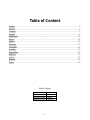 2
2
-
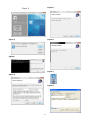 3
3
-
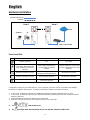 4
4
-
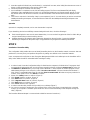 5
5
-
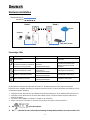 6
6
-
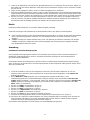 7
7
-
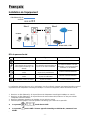 8
8
-
 9
9
-
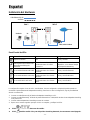 10
10
-
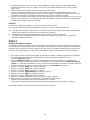 11
11
-
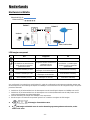 12
12
-
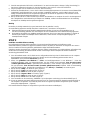 13
13
-
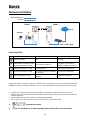 14
14
-
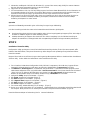 15
15
-
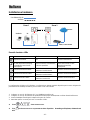 16
16
-
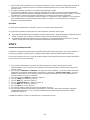 17
17
-
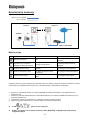 18
18
-
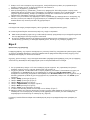 19
19
-
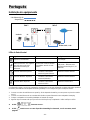 20
20
-
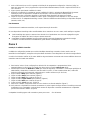 21
21
-
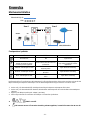 22
22
-
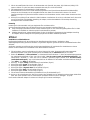 23
23
-
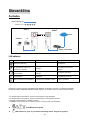 24
24
-
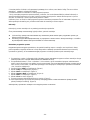 25
25
-
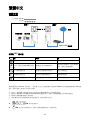 26
26
-
 27
27
-
 28
28
-
 29
29
-
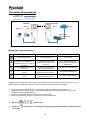 30
30
-
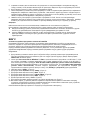 31
31
-
 32
32
-
 33
33
LevelOne PLI-3411 Quick Installation Manual
- Categorie
- PowerLine netwerkadapters
- Type
- Quick Installation Manual
in andere talen
- English: LevelOne PLI-3411
- italiano: LevelOne PLI-3411
- русский: LevelOne PLI-3411
- français: LevelOne PLI-3411
- español: LevelOne PLI-3411
- Deutsch: LevelOne PLI-3411
- português: LevelOne PLI-3411
- dansk: LevelOne PLI-3411
- svenska: LevelOne PLI-3411
- polski: LevelOne PLI-3411
Gerelateerde papieren
-
LevelOne USB-0301 Quick Installation Manual
-
LevelOne HomePlug Pro PLI-3210 Quick Installation Manual
-
LevelOne HomePlug Pro PLI-3310 Quick Installation Manual
-
LevelOne PLI-3110 Quick Installation Manual
-
LevelOne WNC-0600USB Quick Installation Manual
-
LevelOne WUA-0601 Quick Installation Manual
-
LevelOne WNC-0301 Quick Installation Manual
-
LevelOne PLI-3410 Quick Installation Manual
-
LevelOne CamCon WCS-2030 Quick Installation Manual
-
LevelOne WRE-6001 Quick Installation Manual
Andere documenten
-
Conrad Powerline Adapter PL85D Handleiding
-
Sitecom LN-552 Installatie gids
-
Konig Electronic 1000Mbps Handleiding
-
Konig Electronic CMP-HOMEPLUG36 Handleiding
-
Hama 00053184 de handleiding
-
SAGEMCOM F@st Plug 201 Duo Gebruikershandleiding
-
Trendnet RB-TPL-303E2K Quick Installation Guide
-
Trendnet TPL-304E Quick Installation Guide
-
Allnet ALL168208 de handleiding
-
Cisco PLWK400 Handleiding